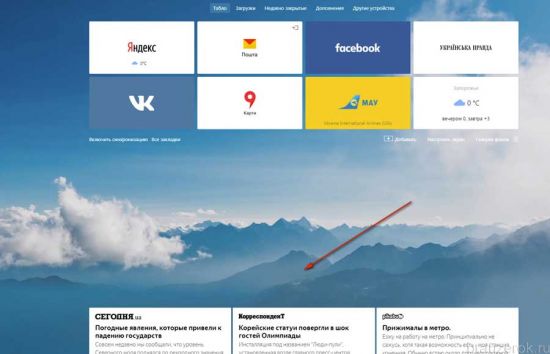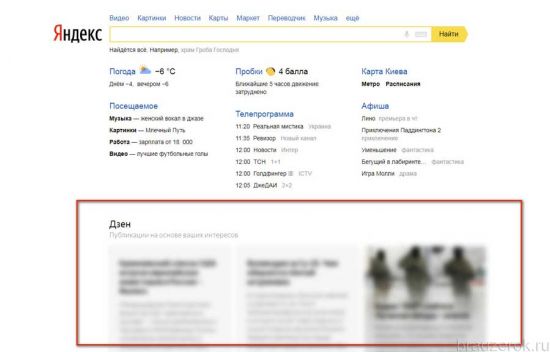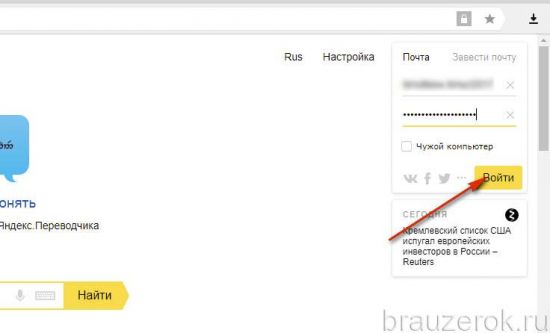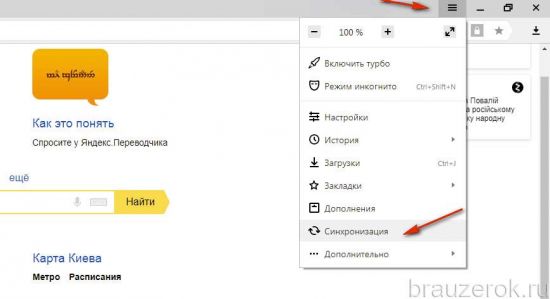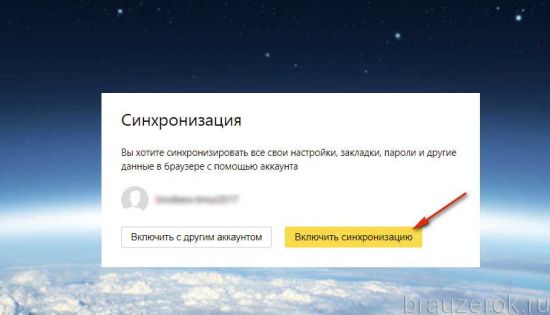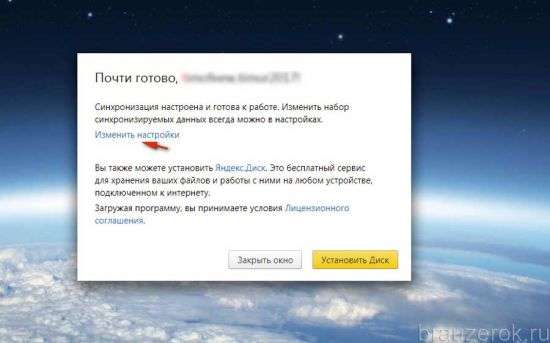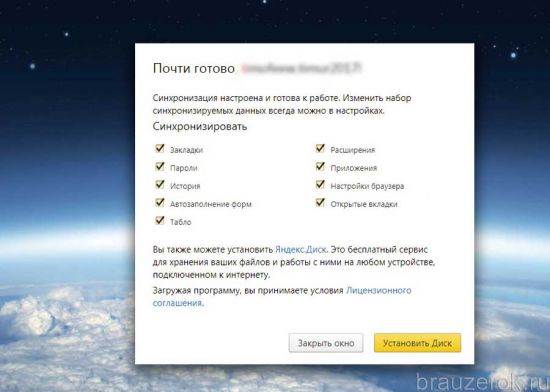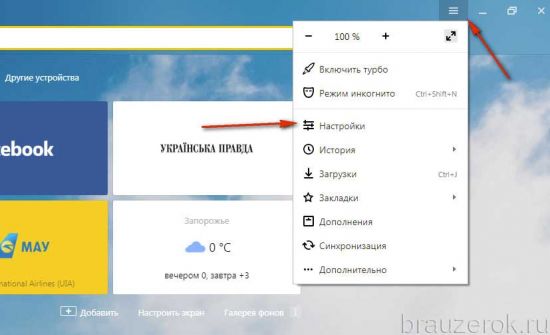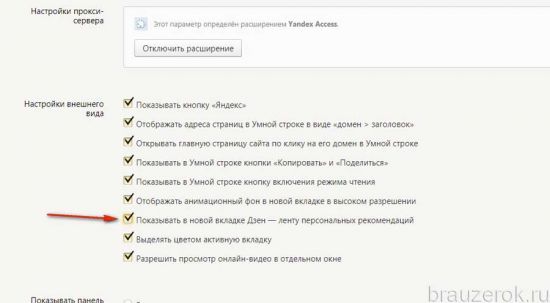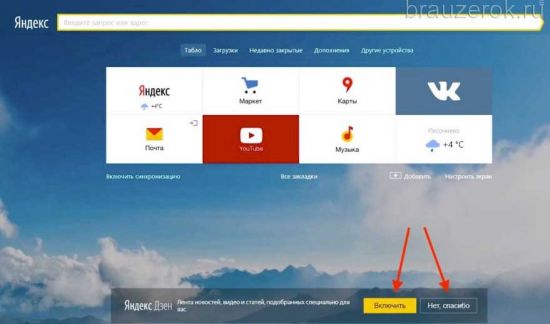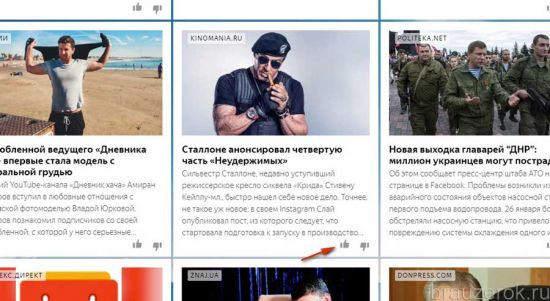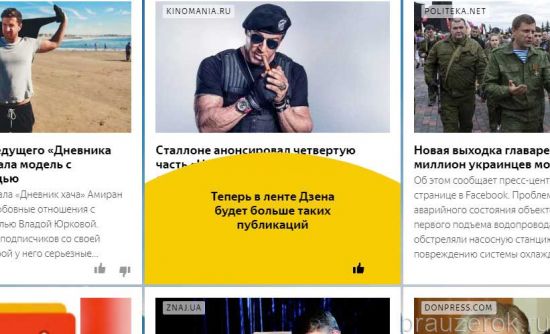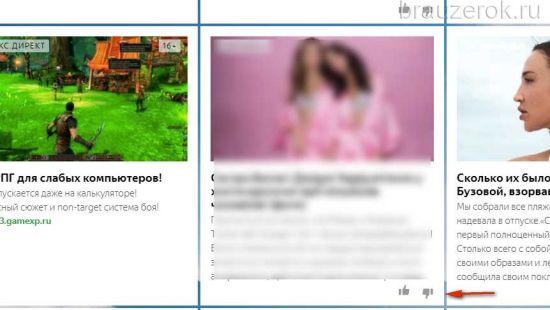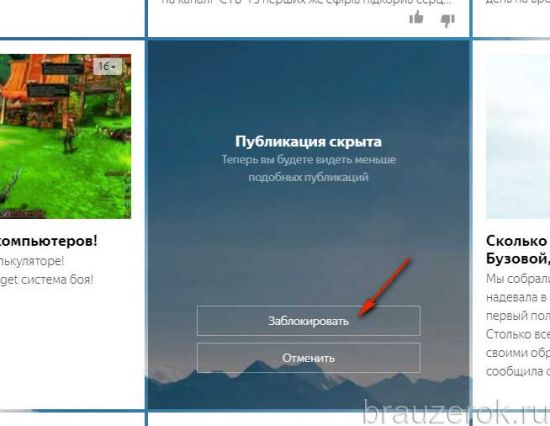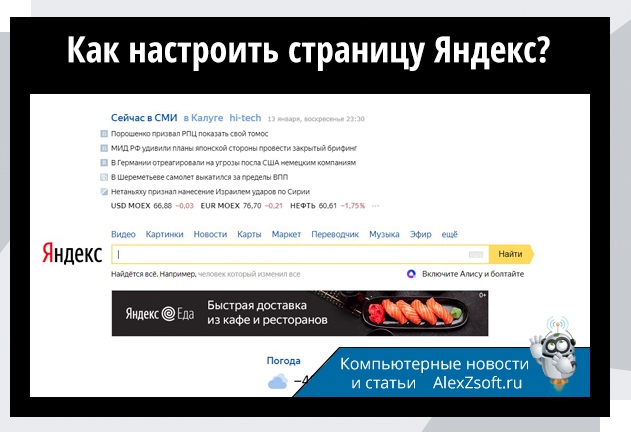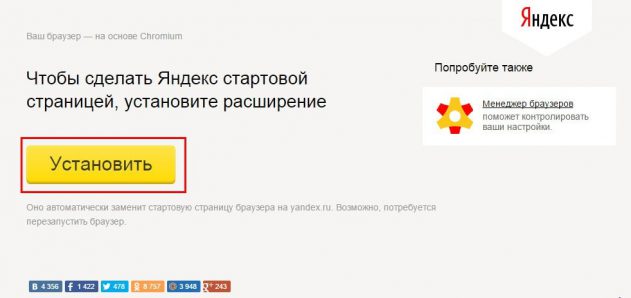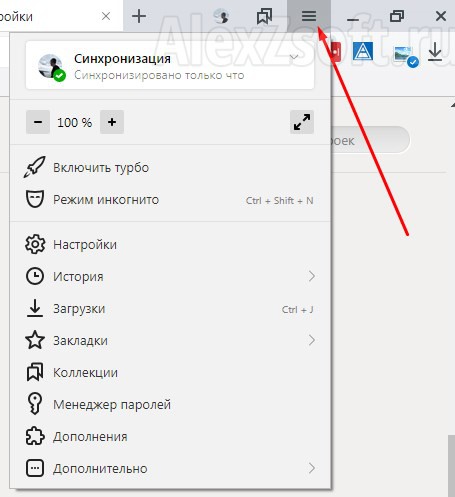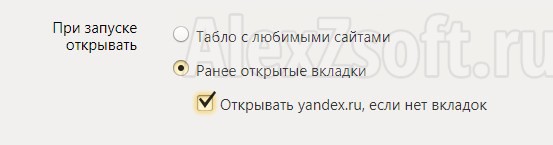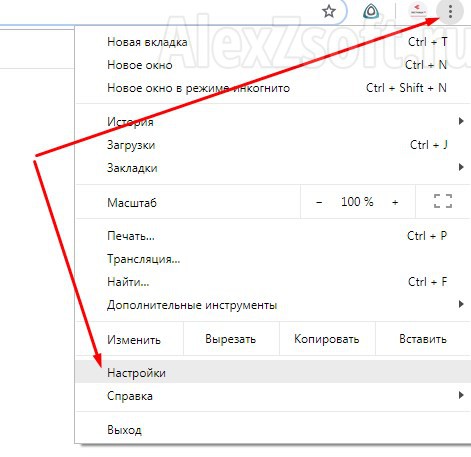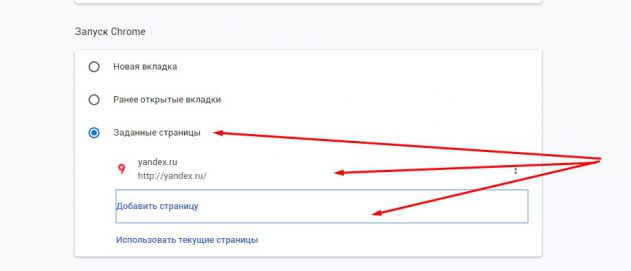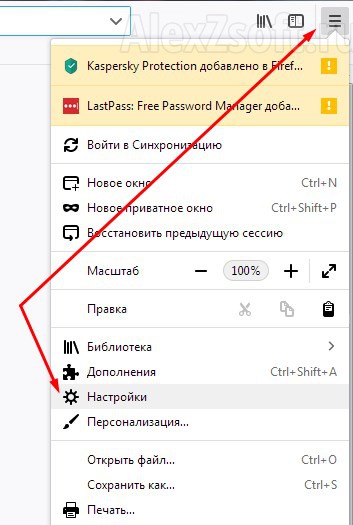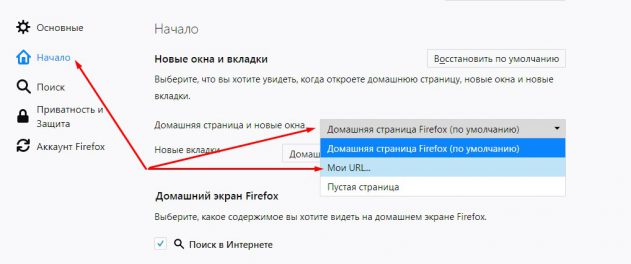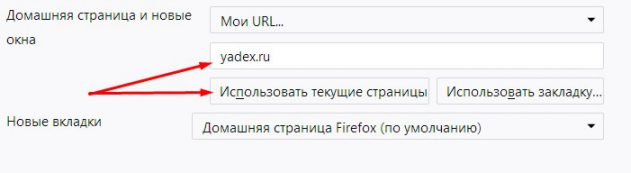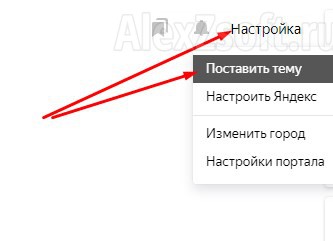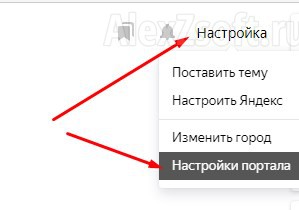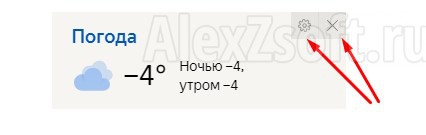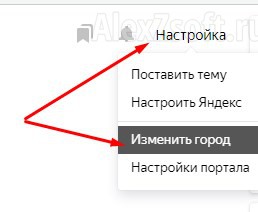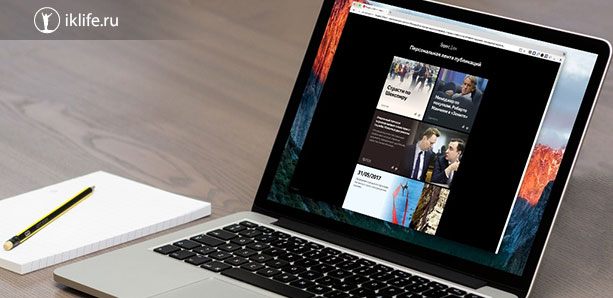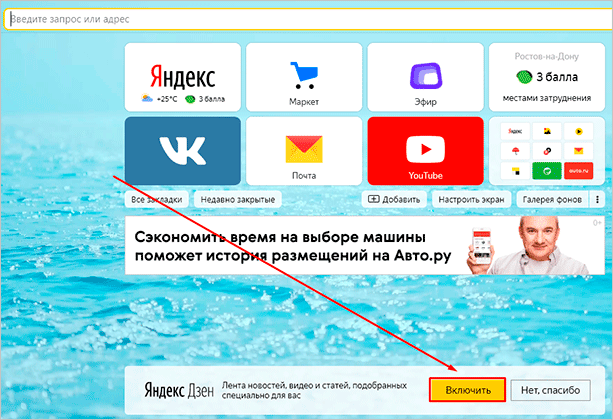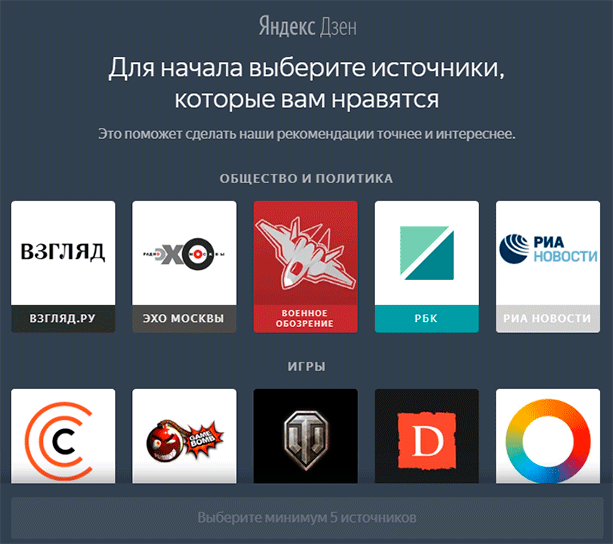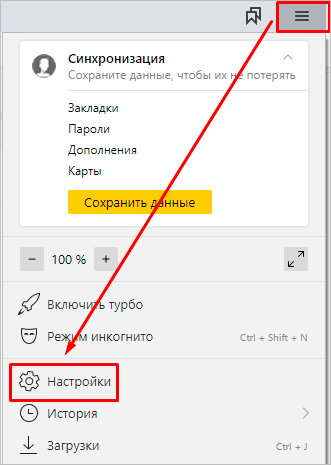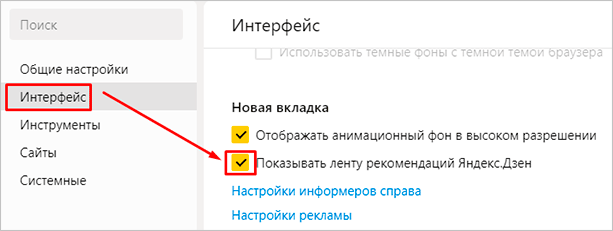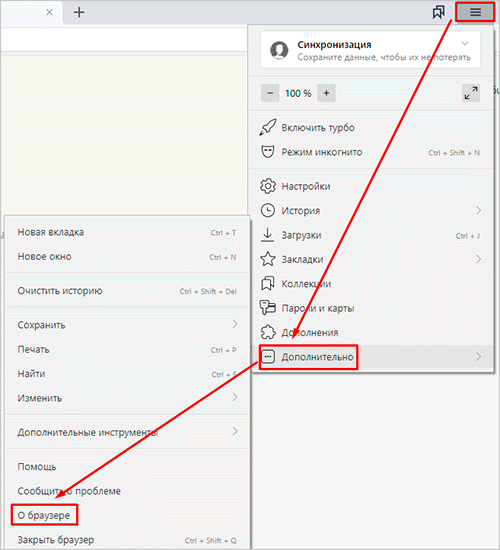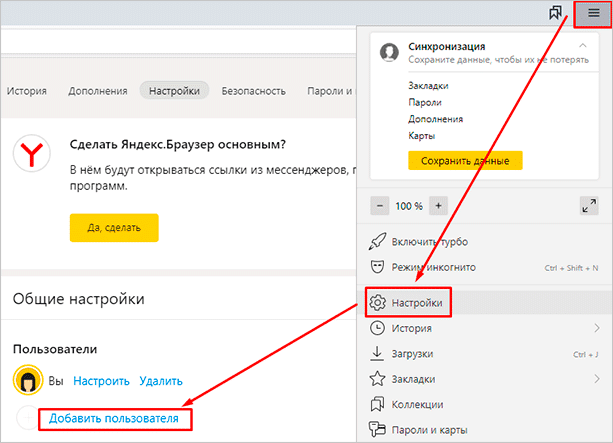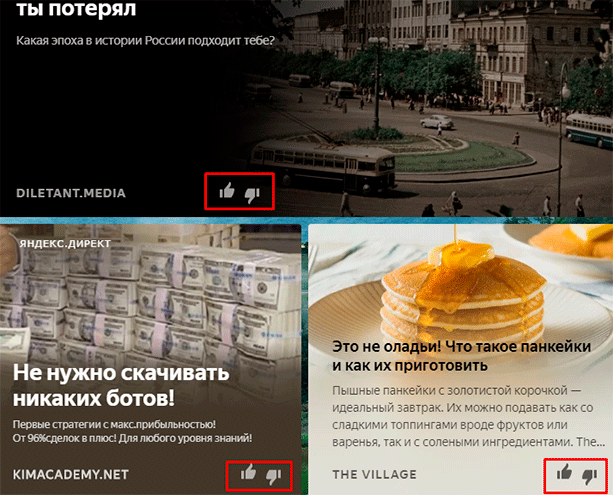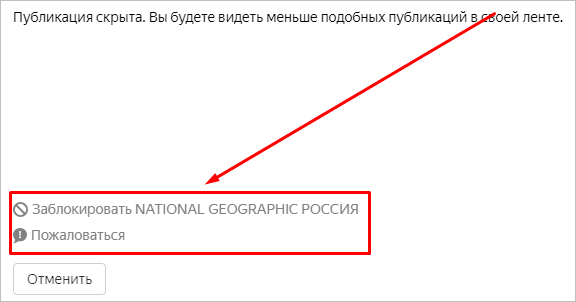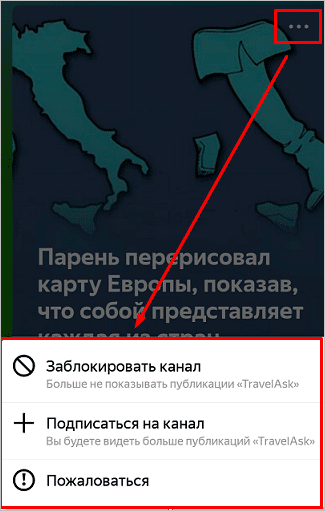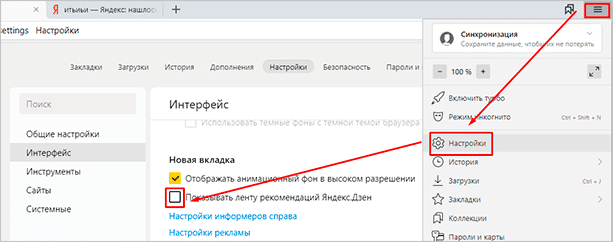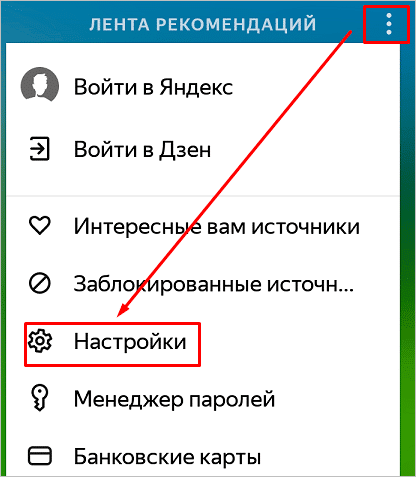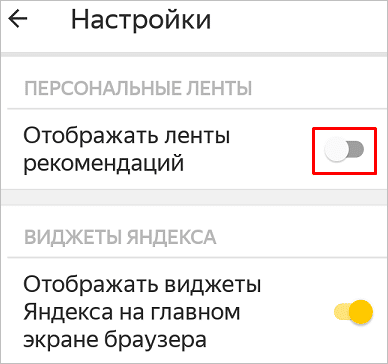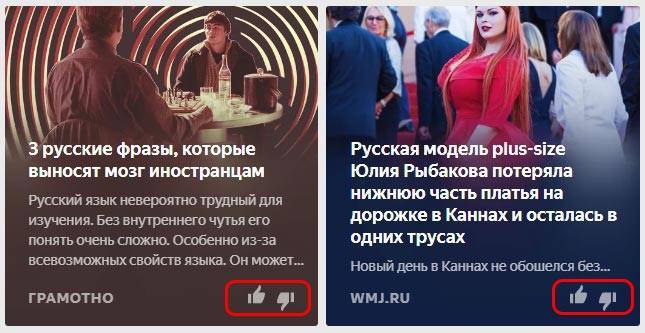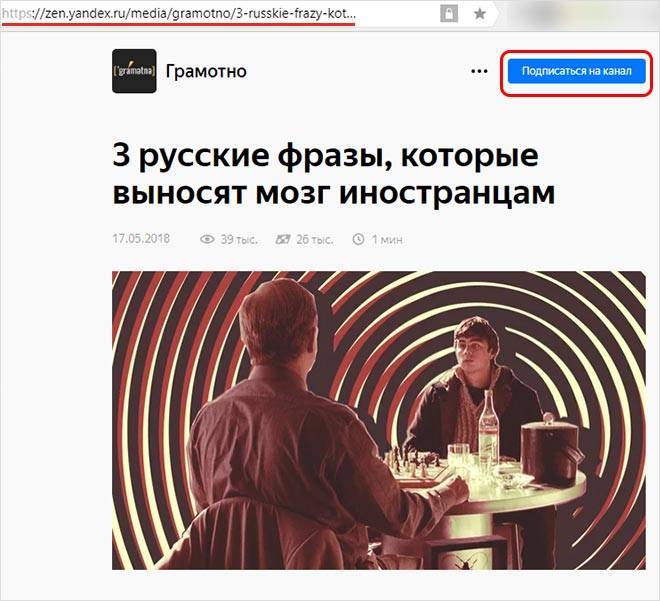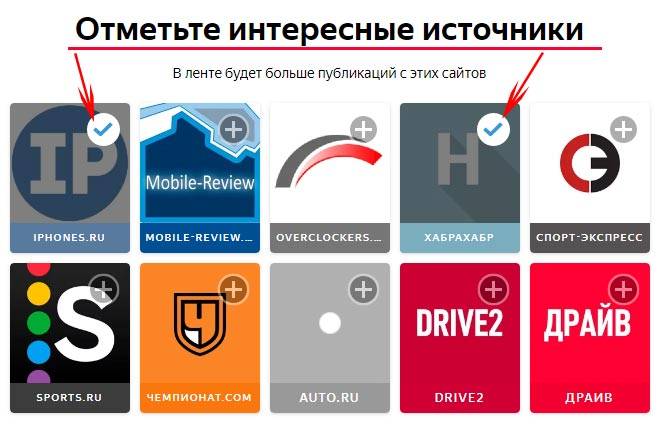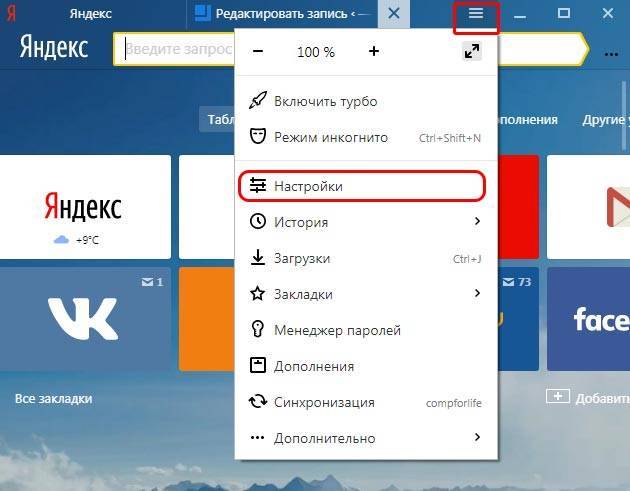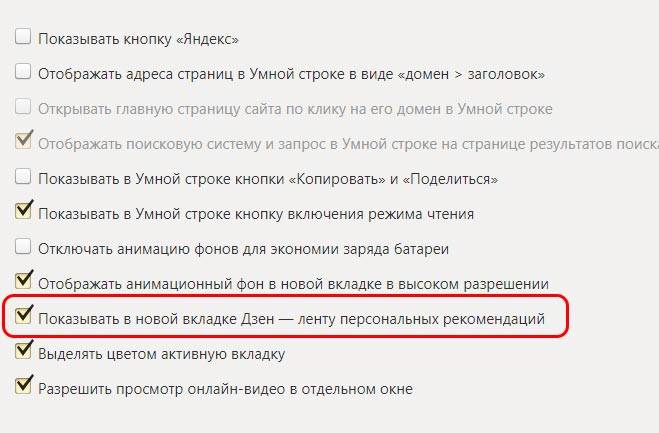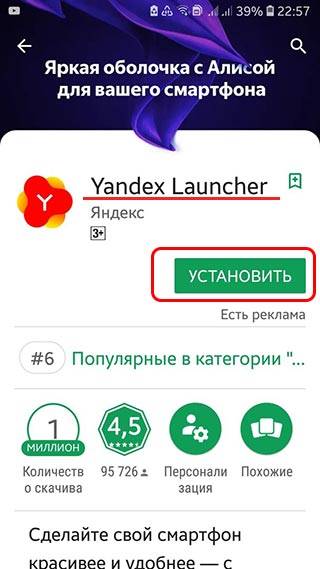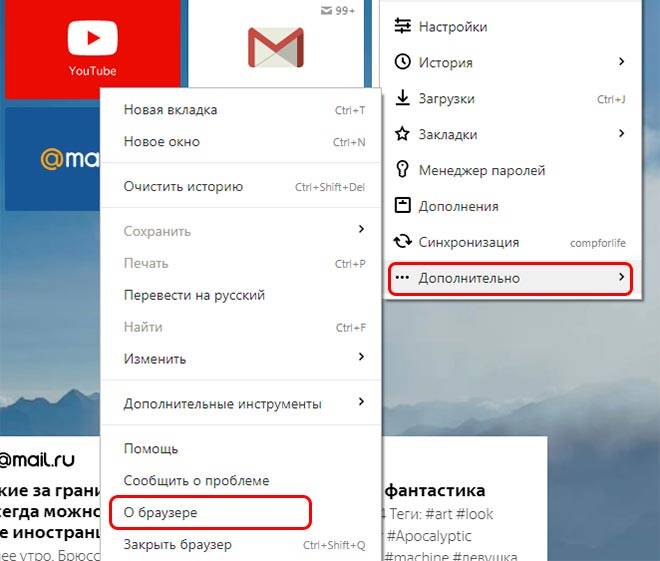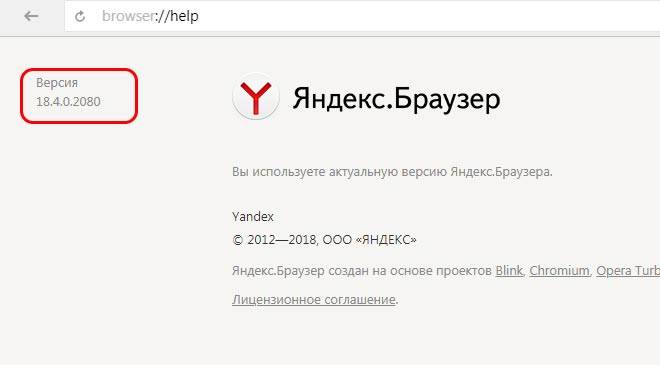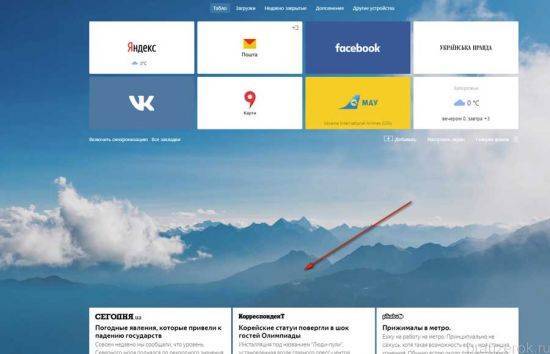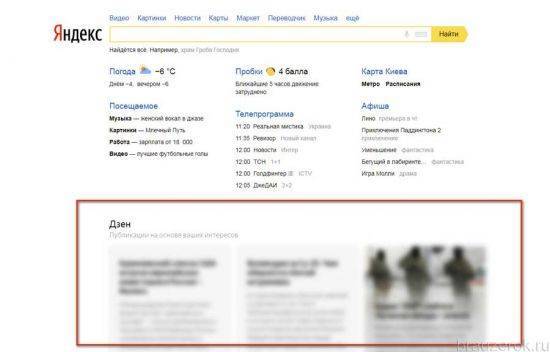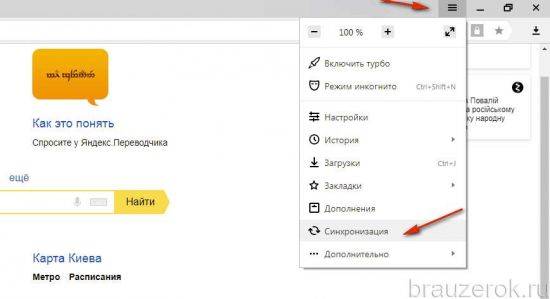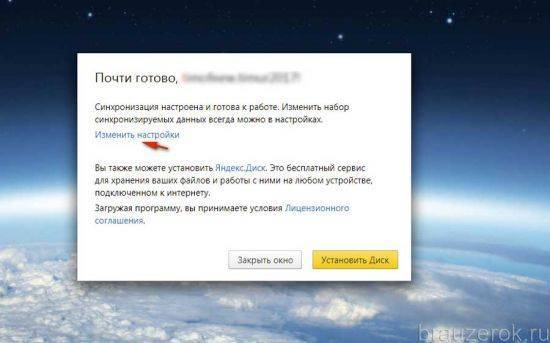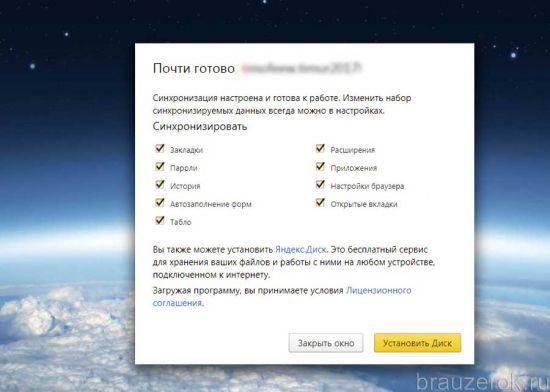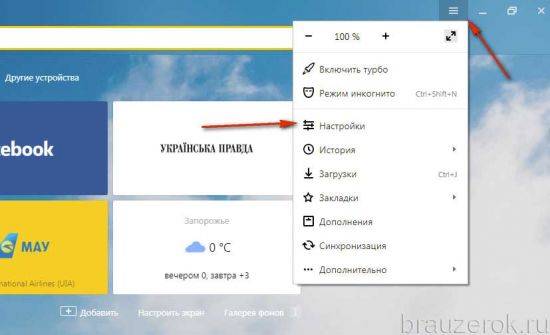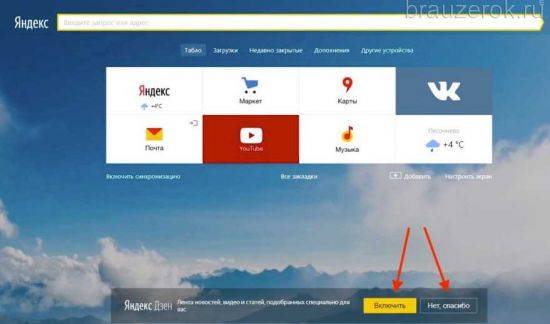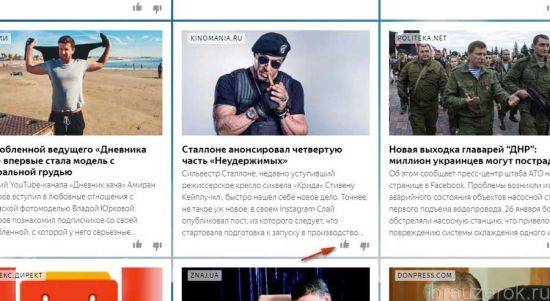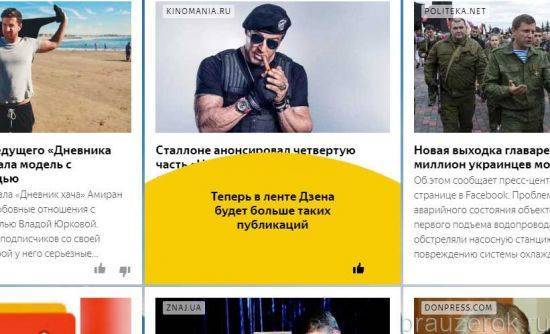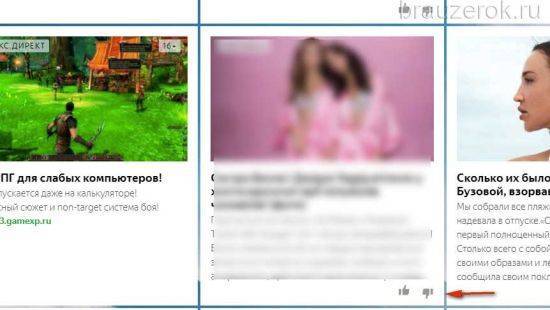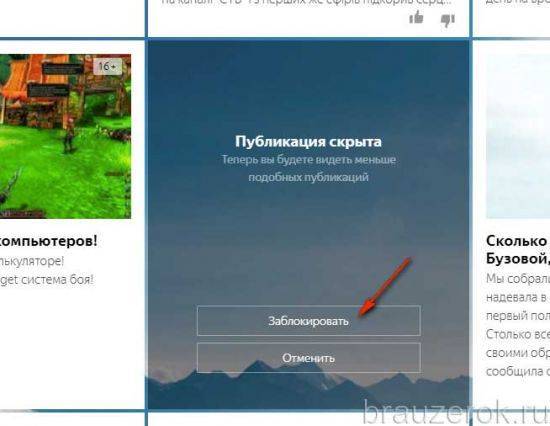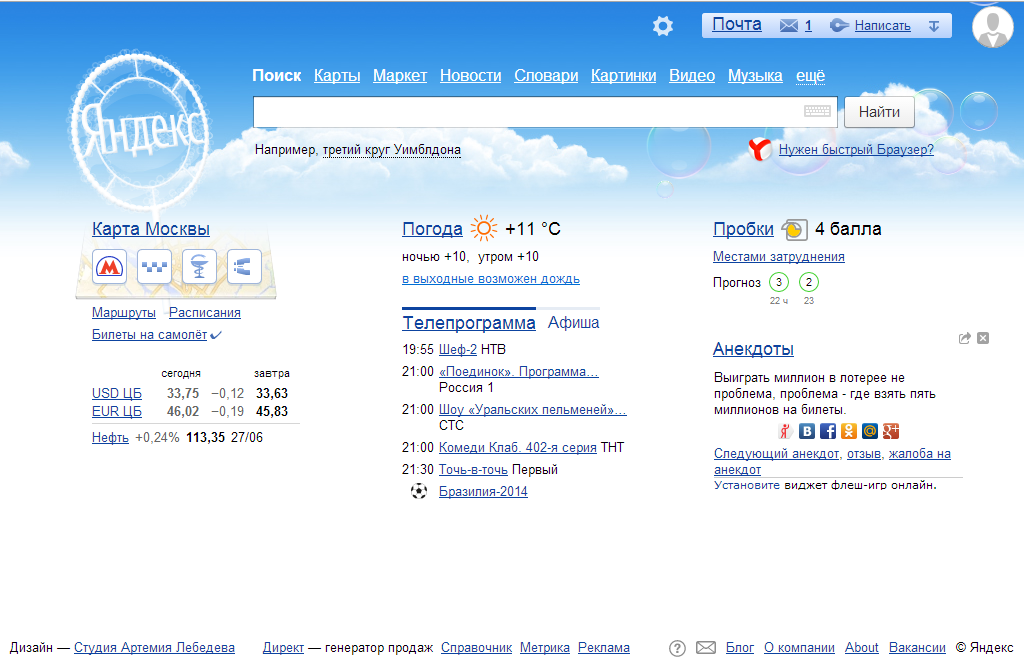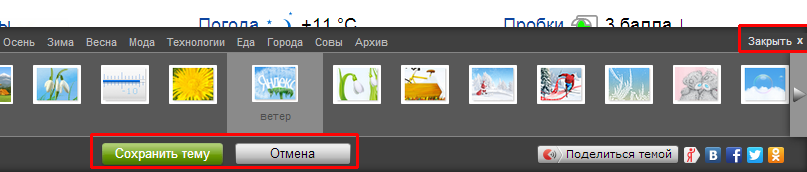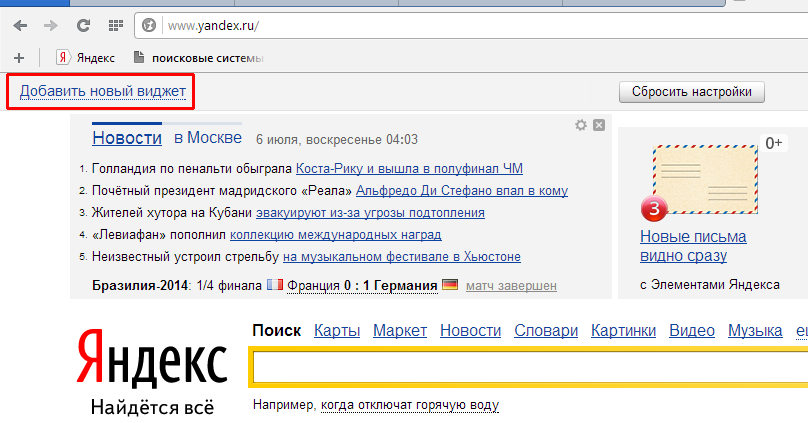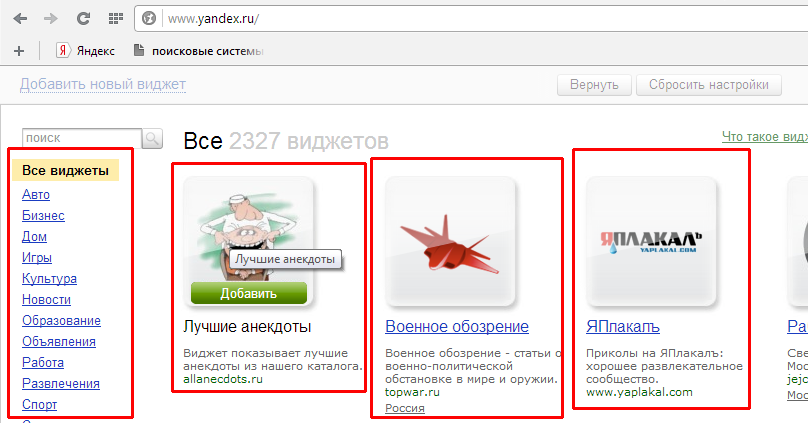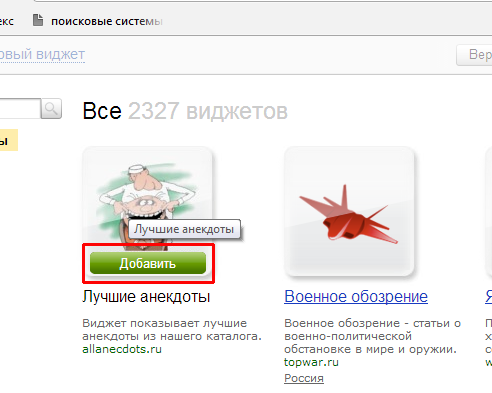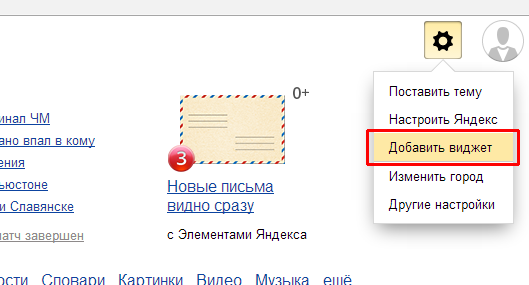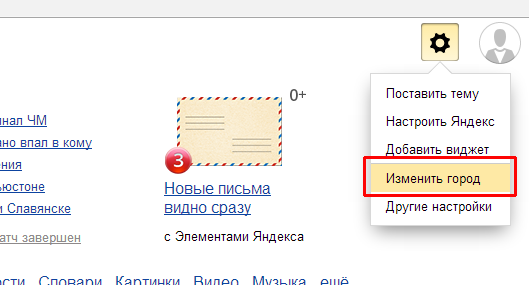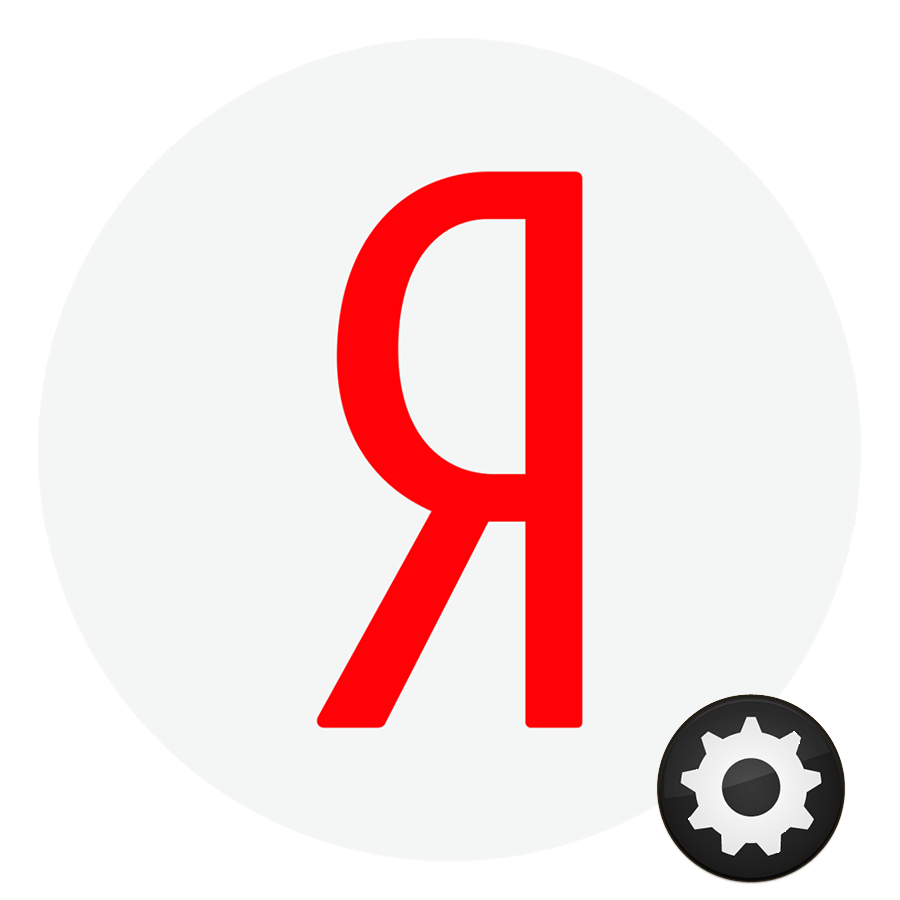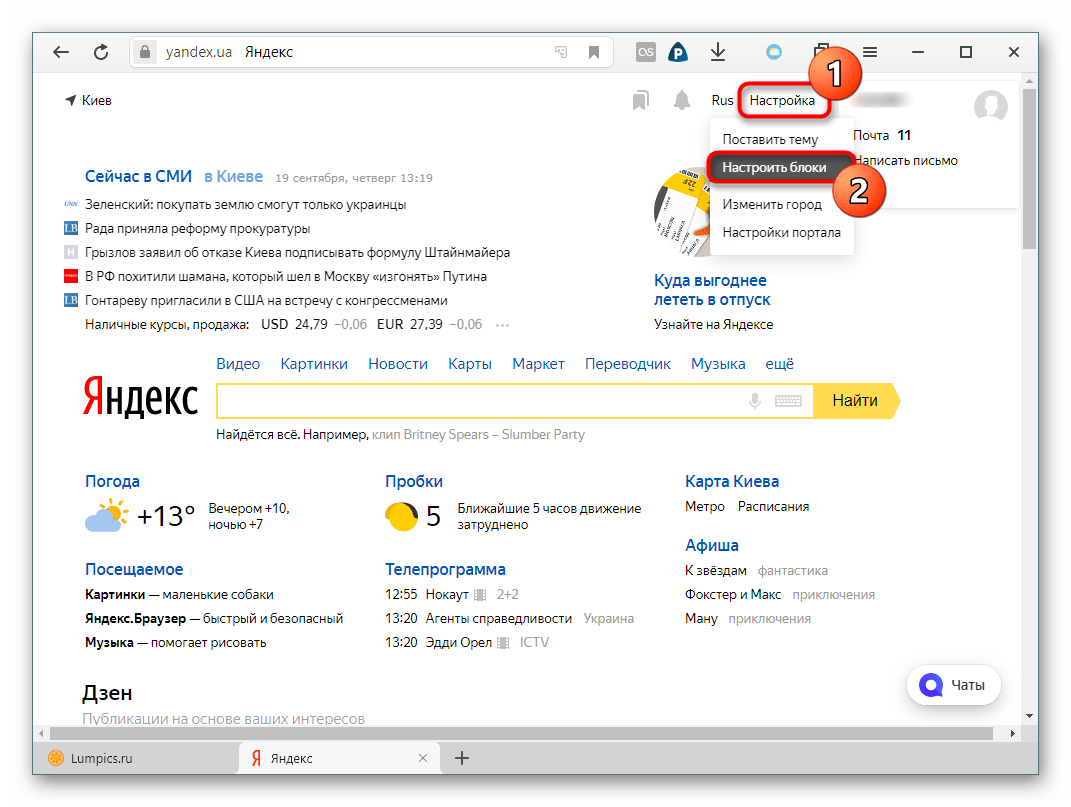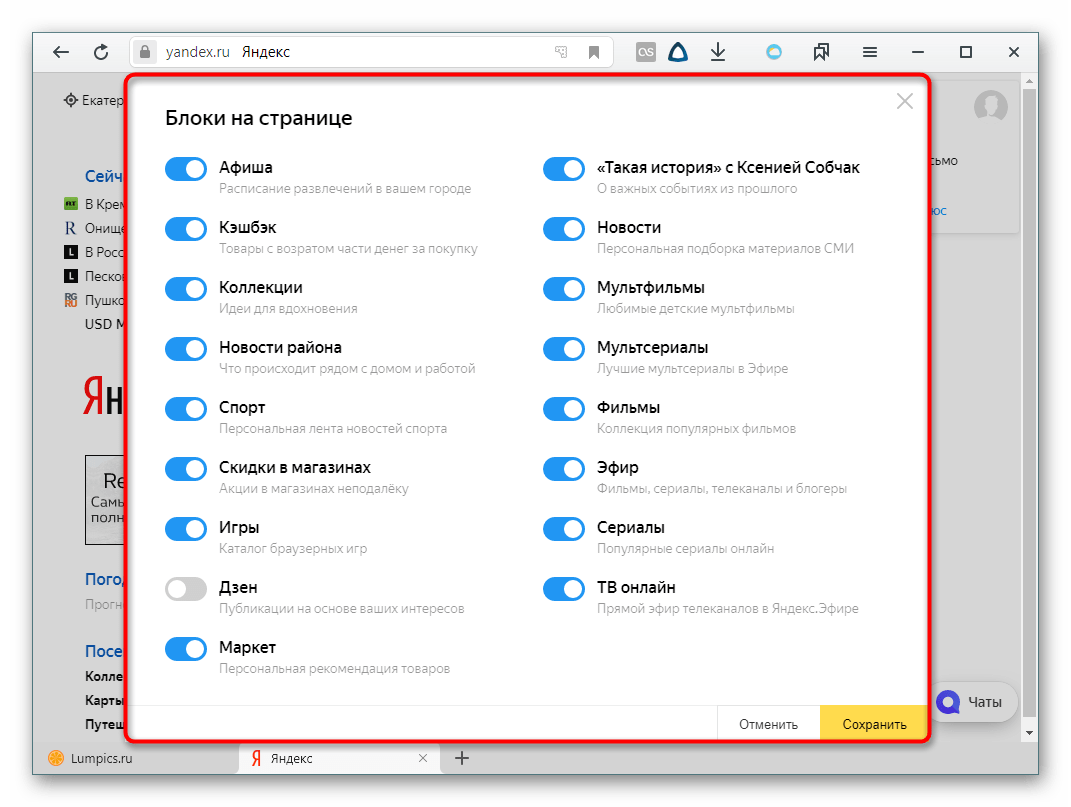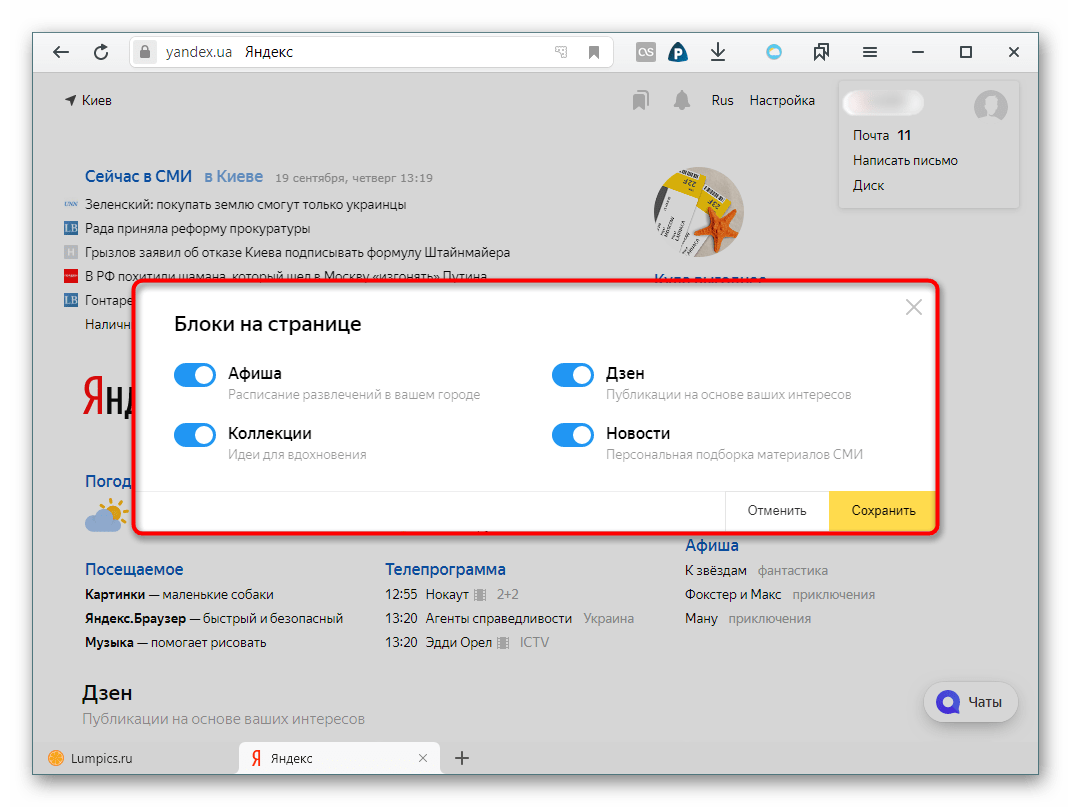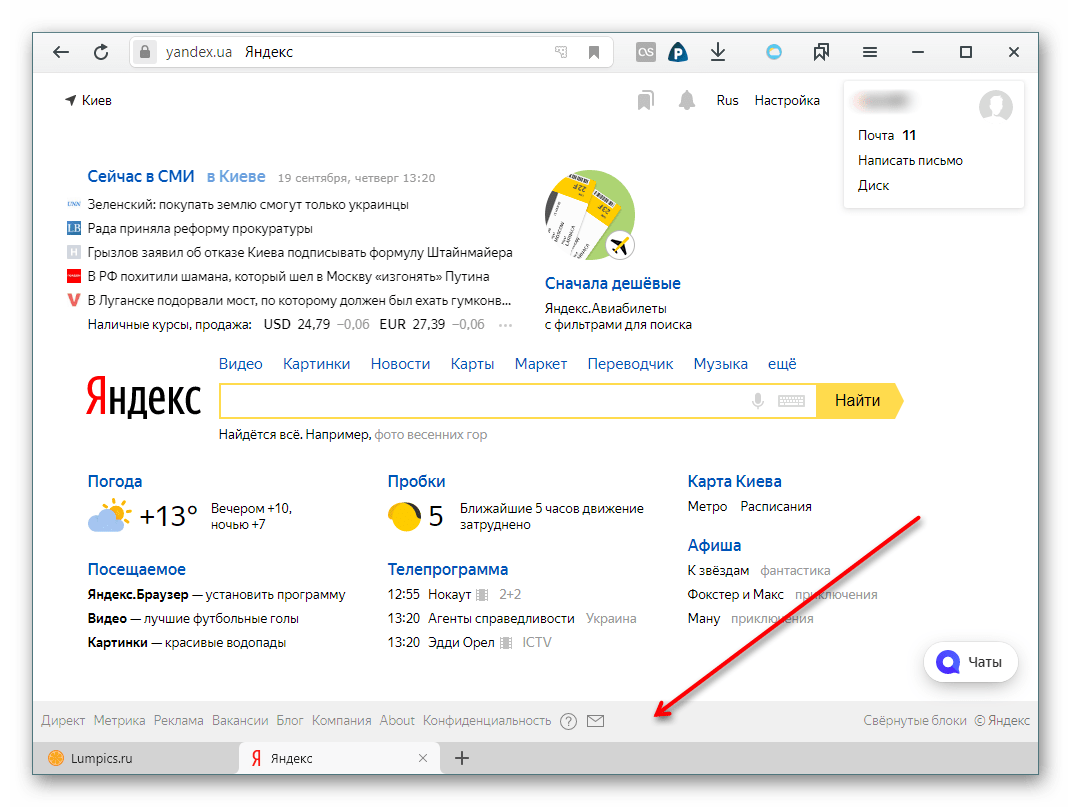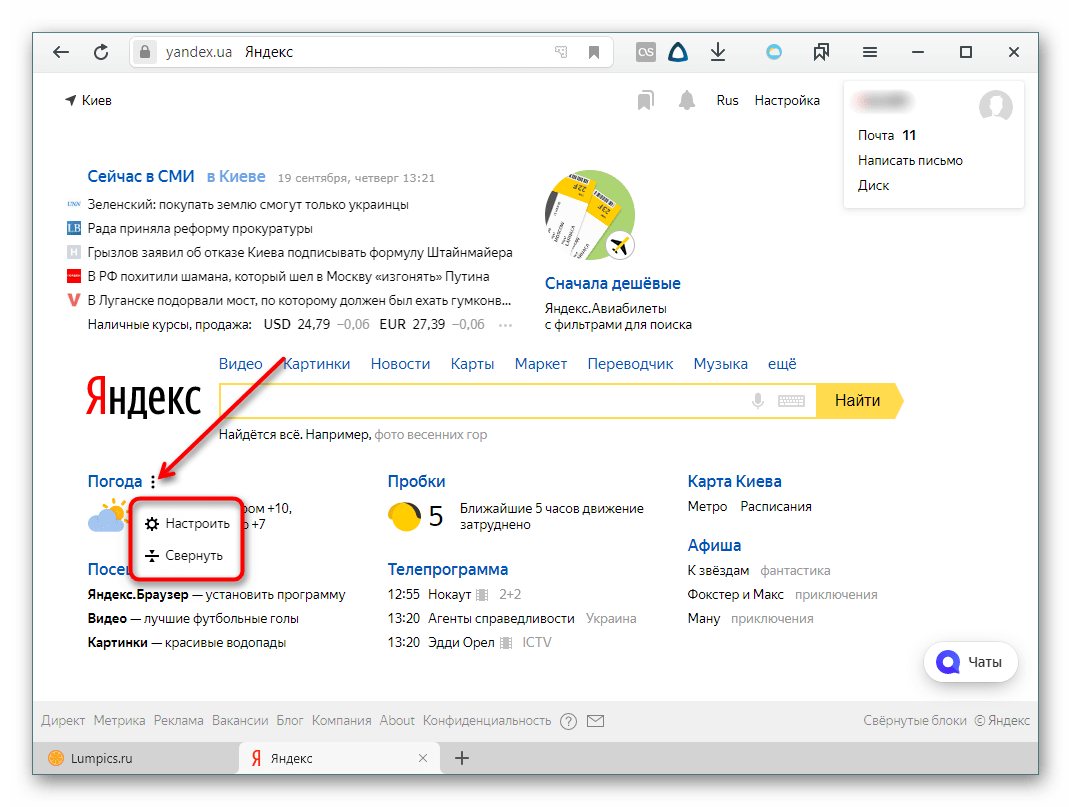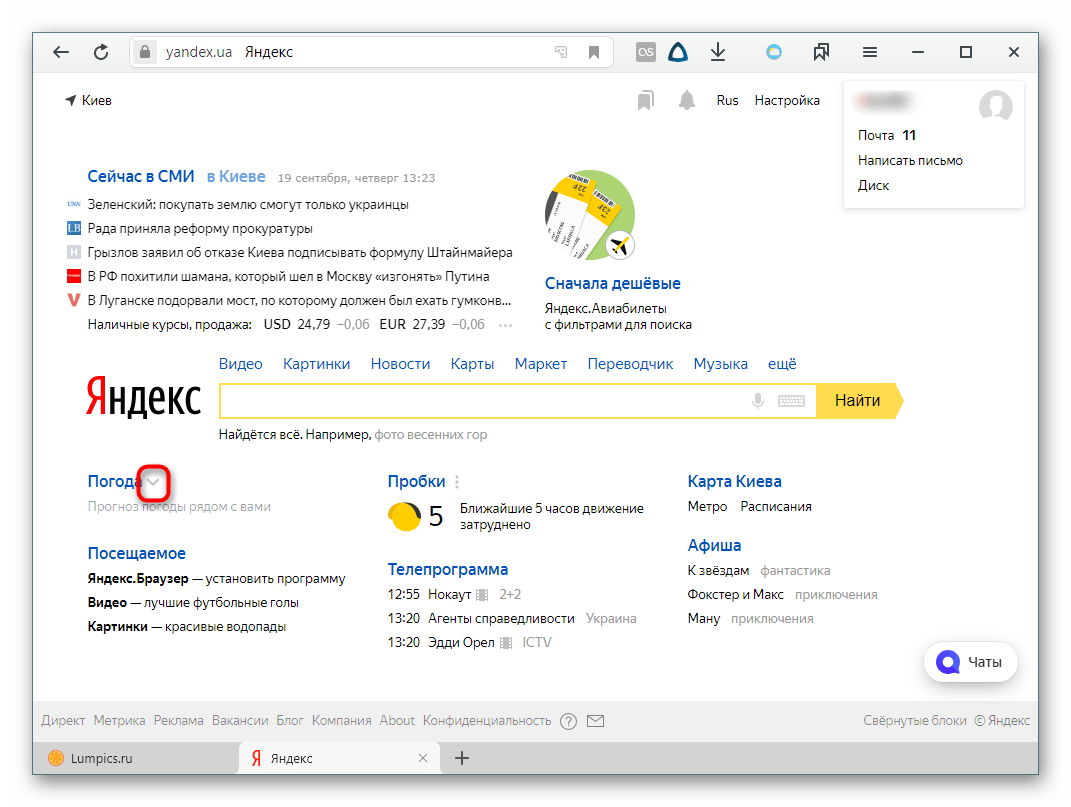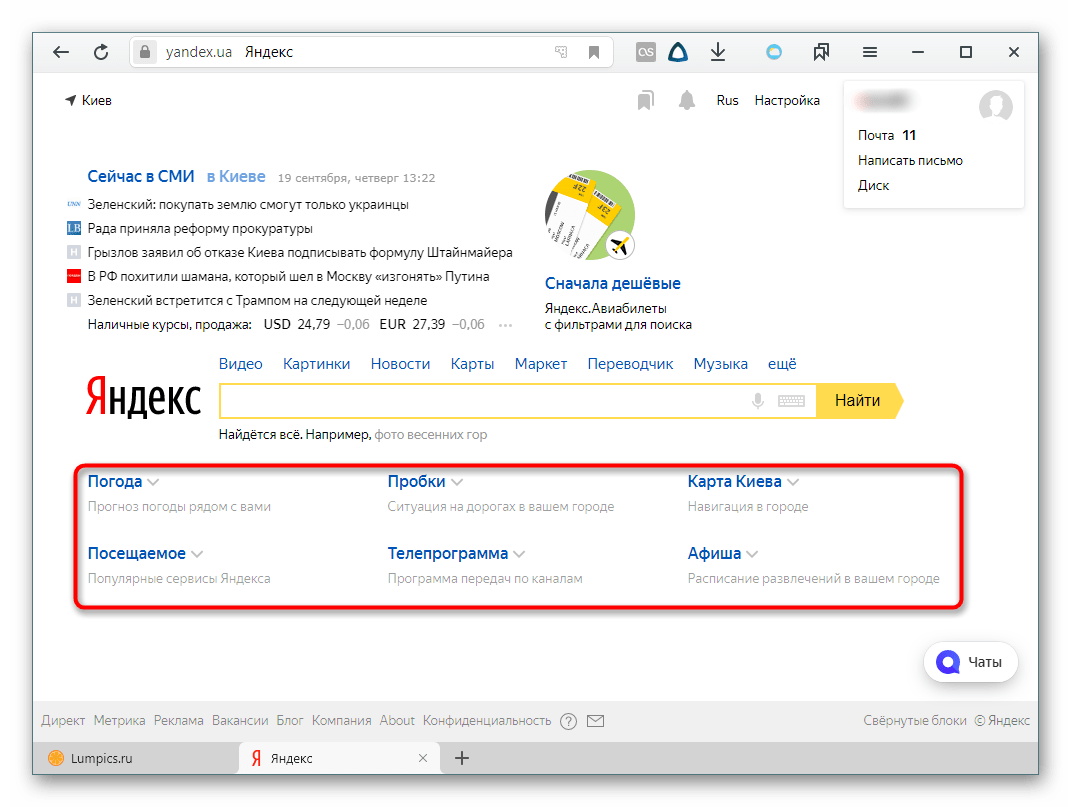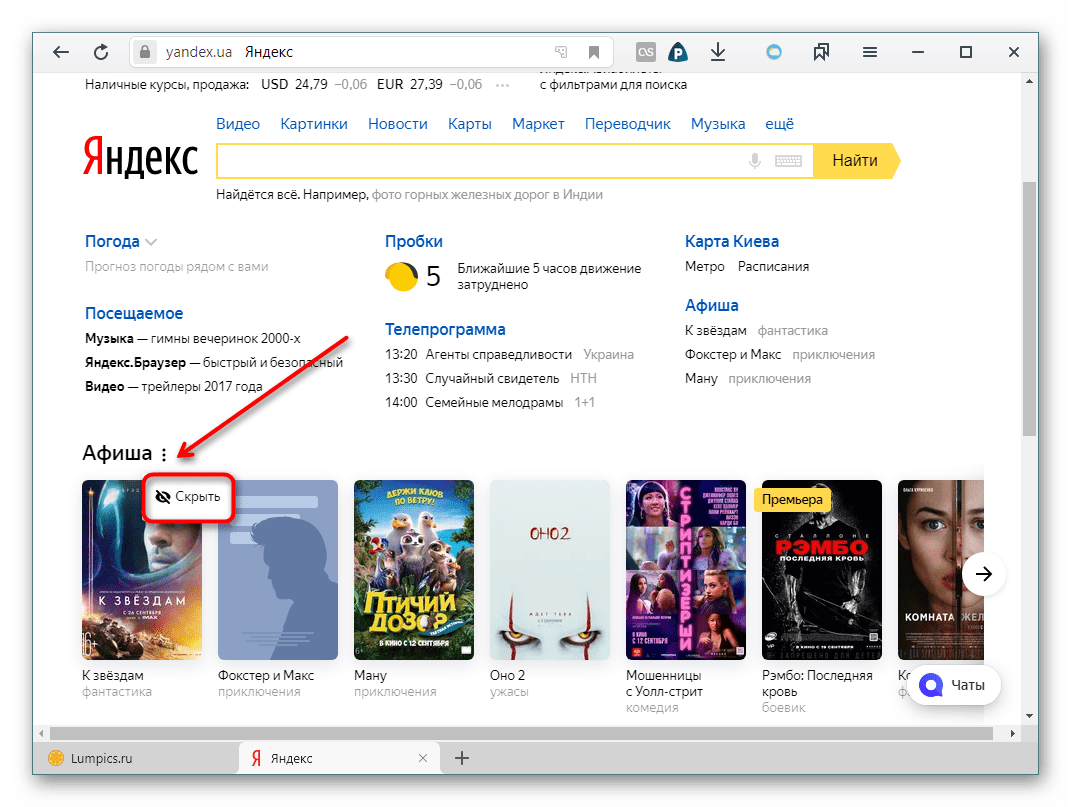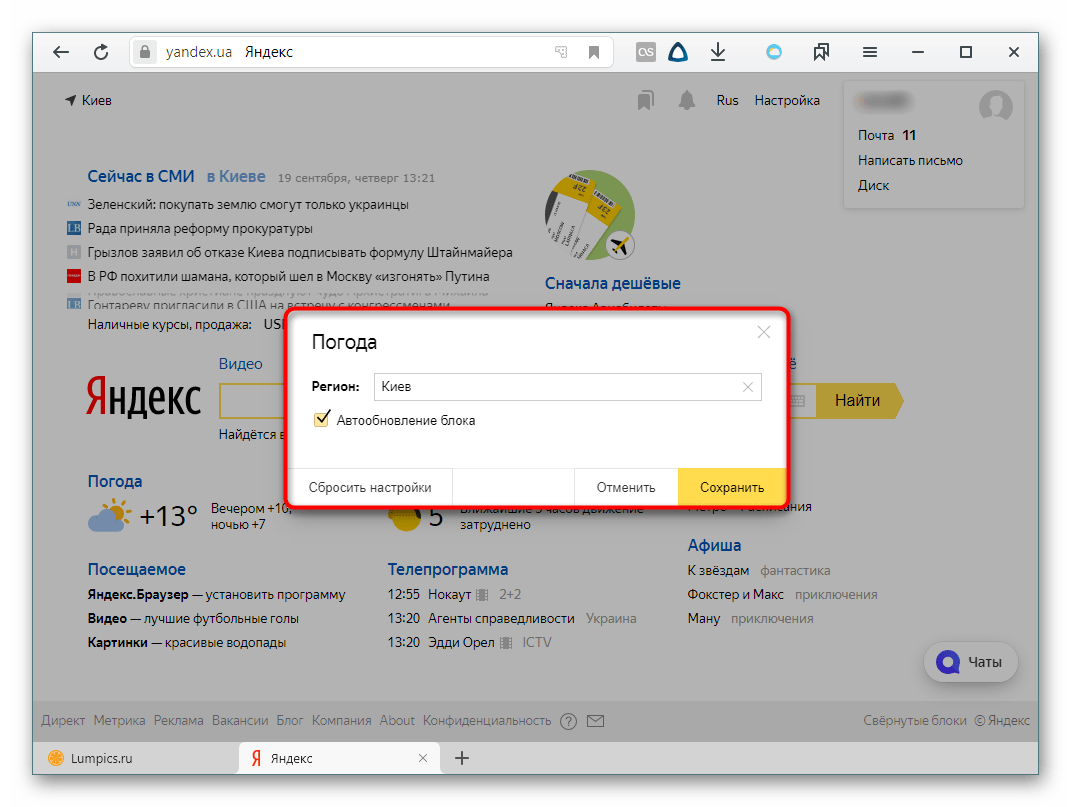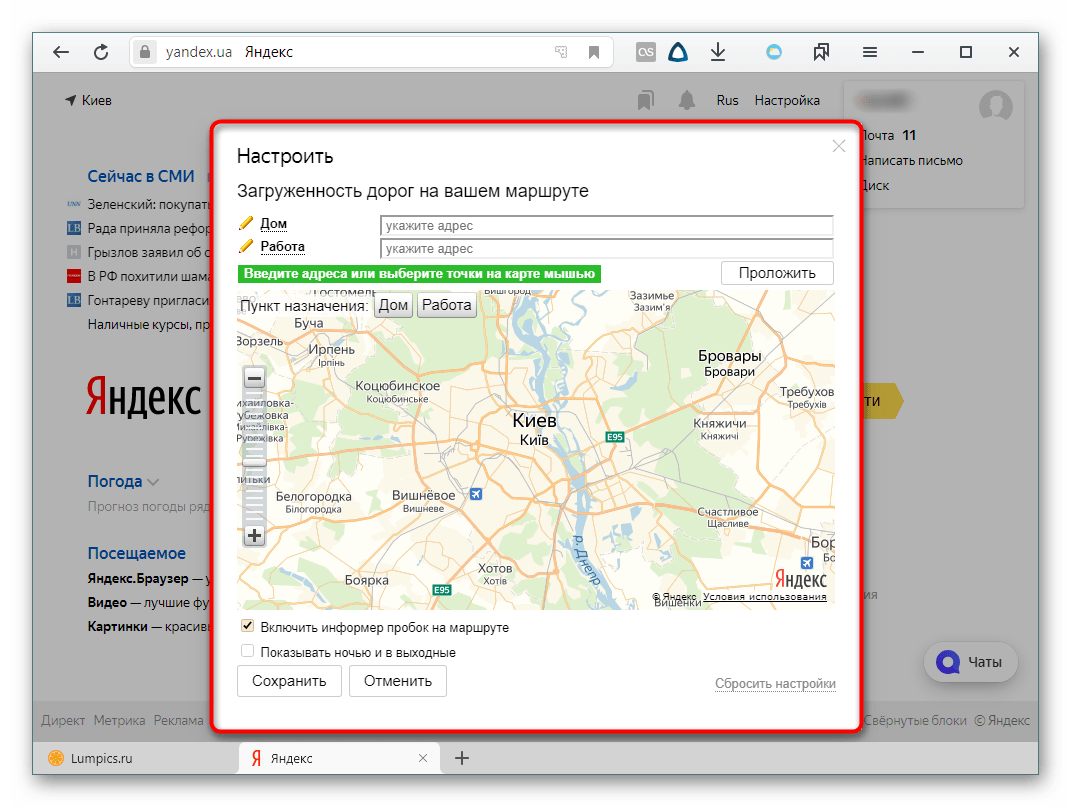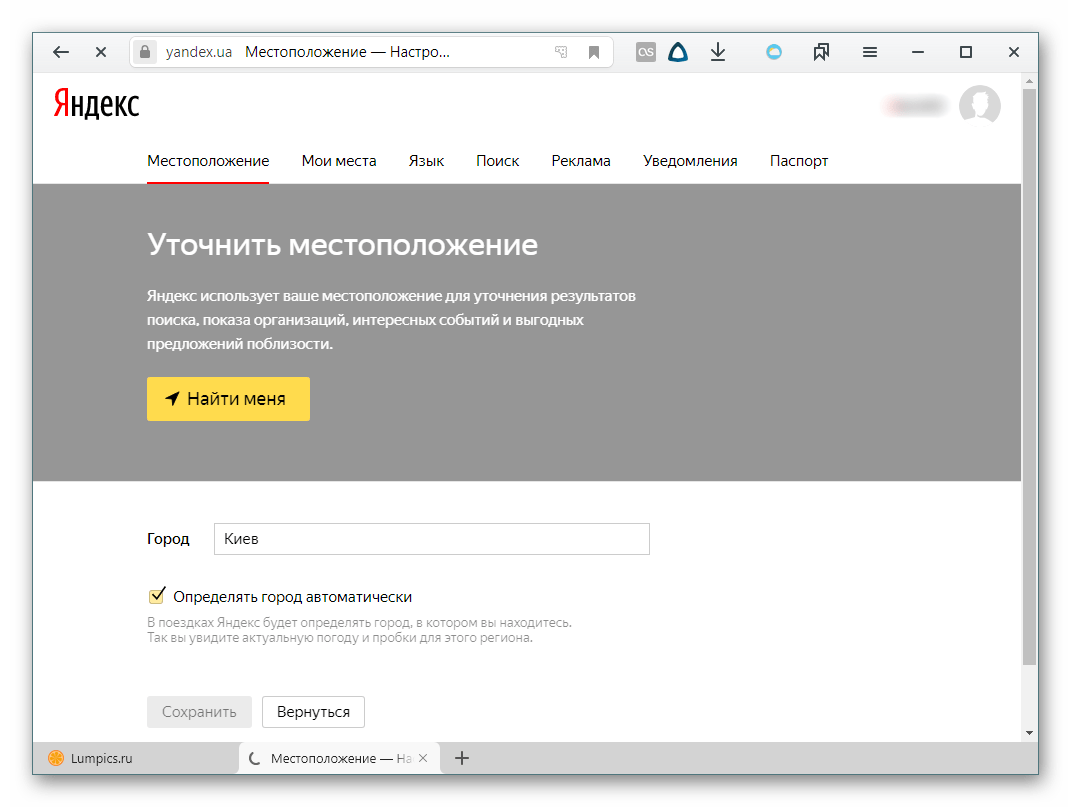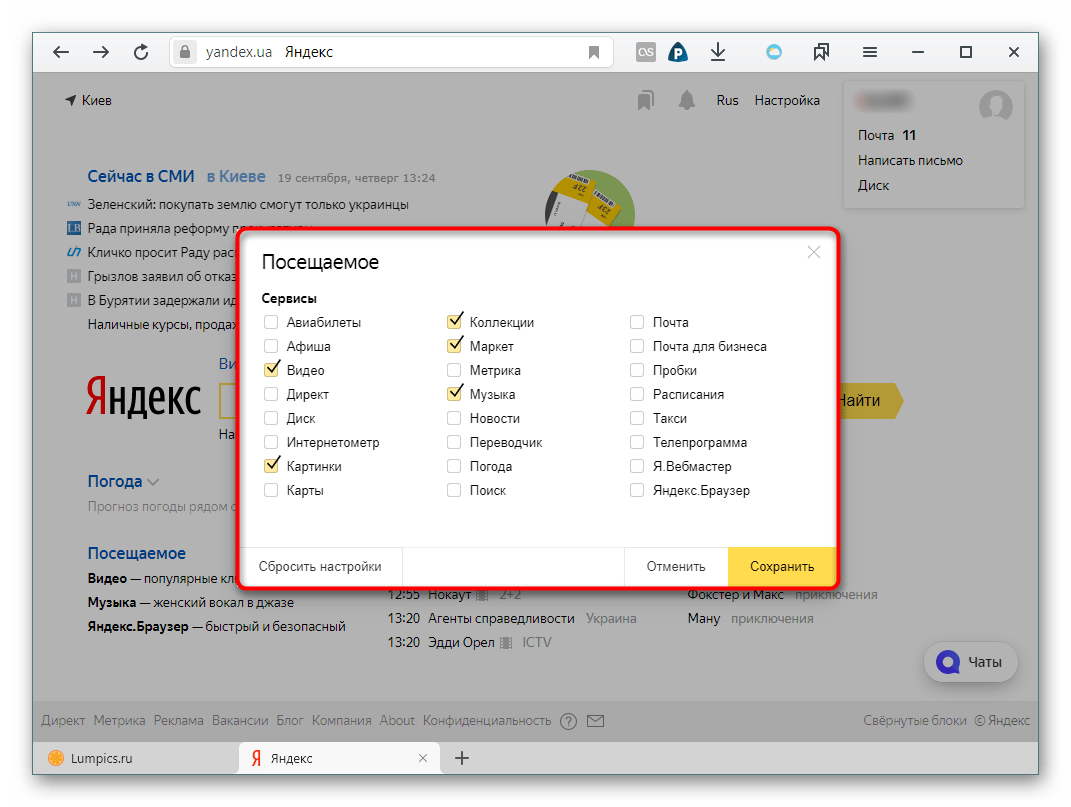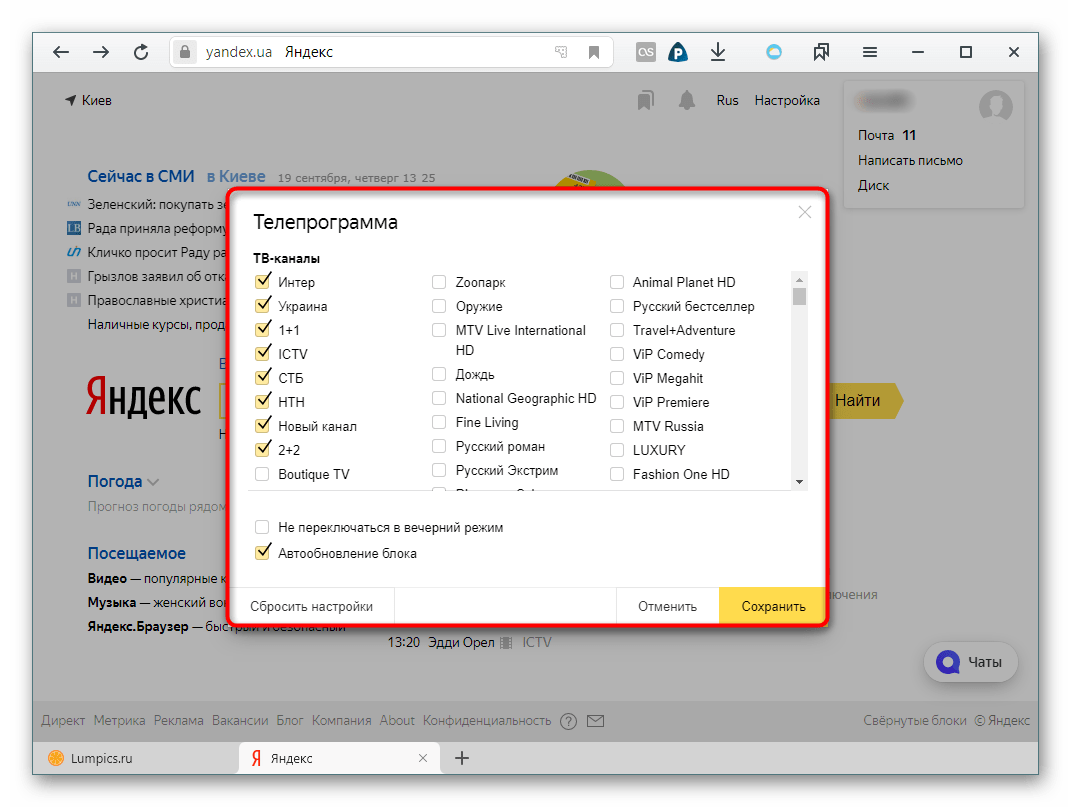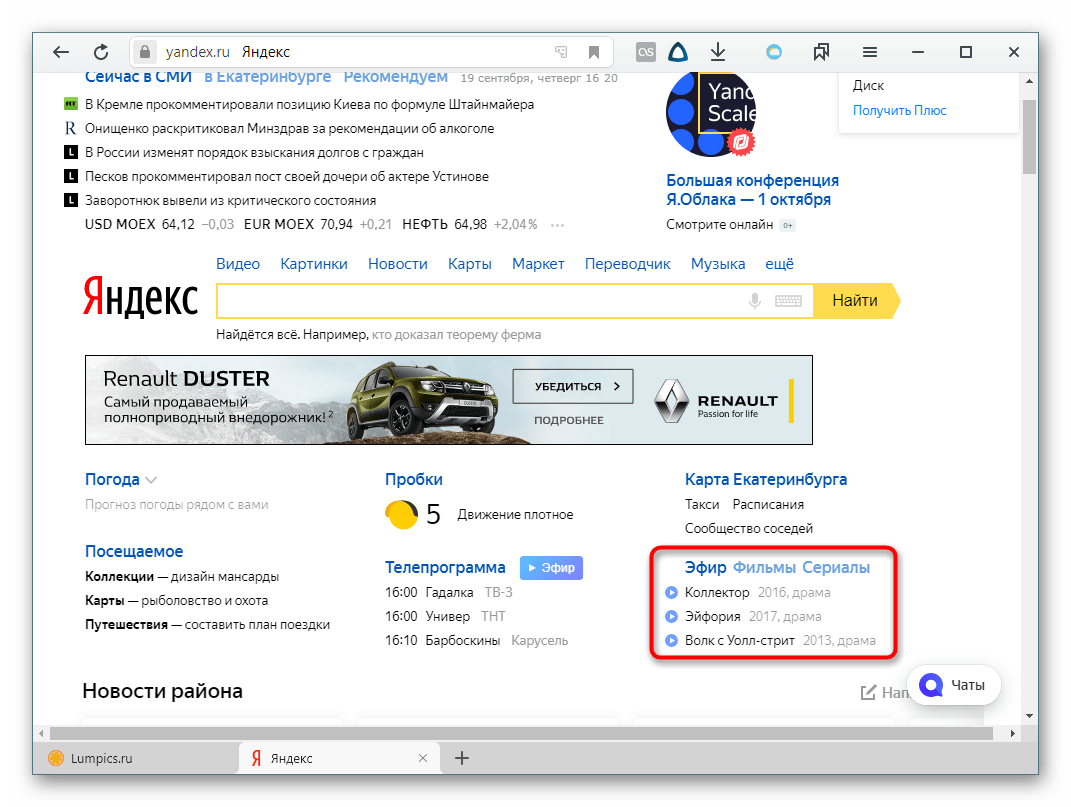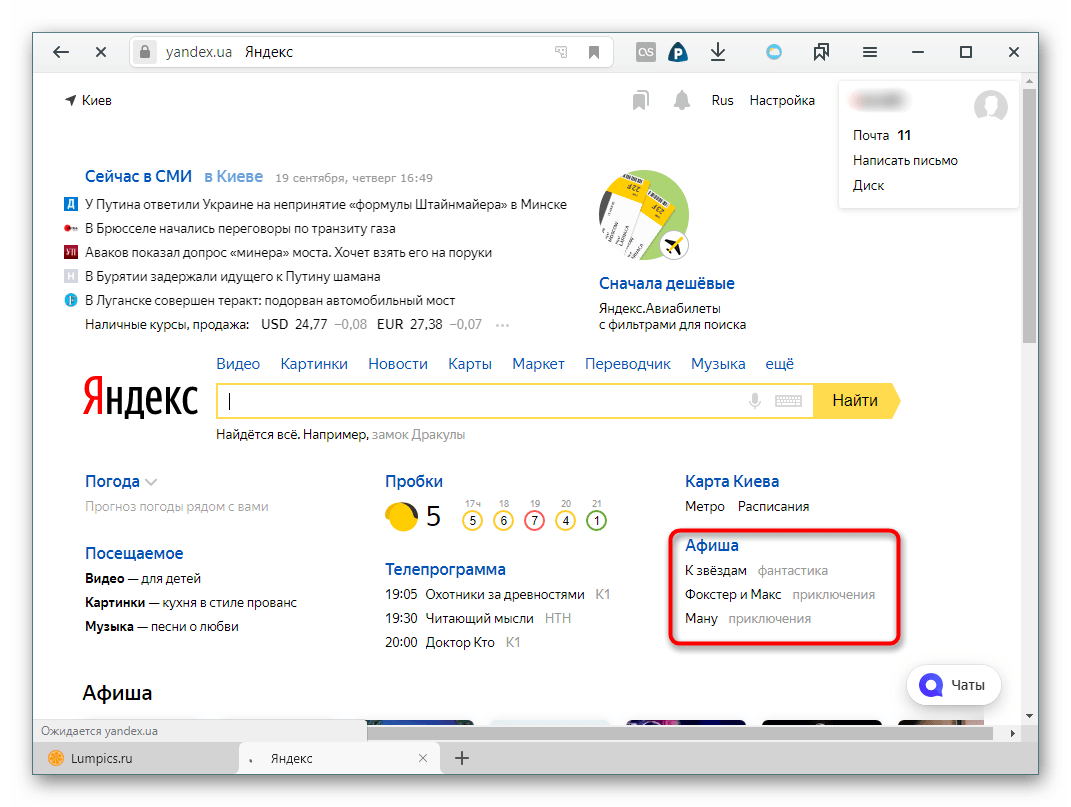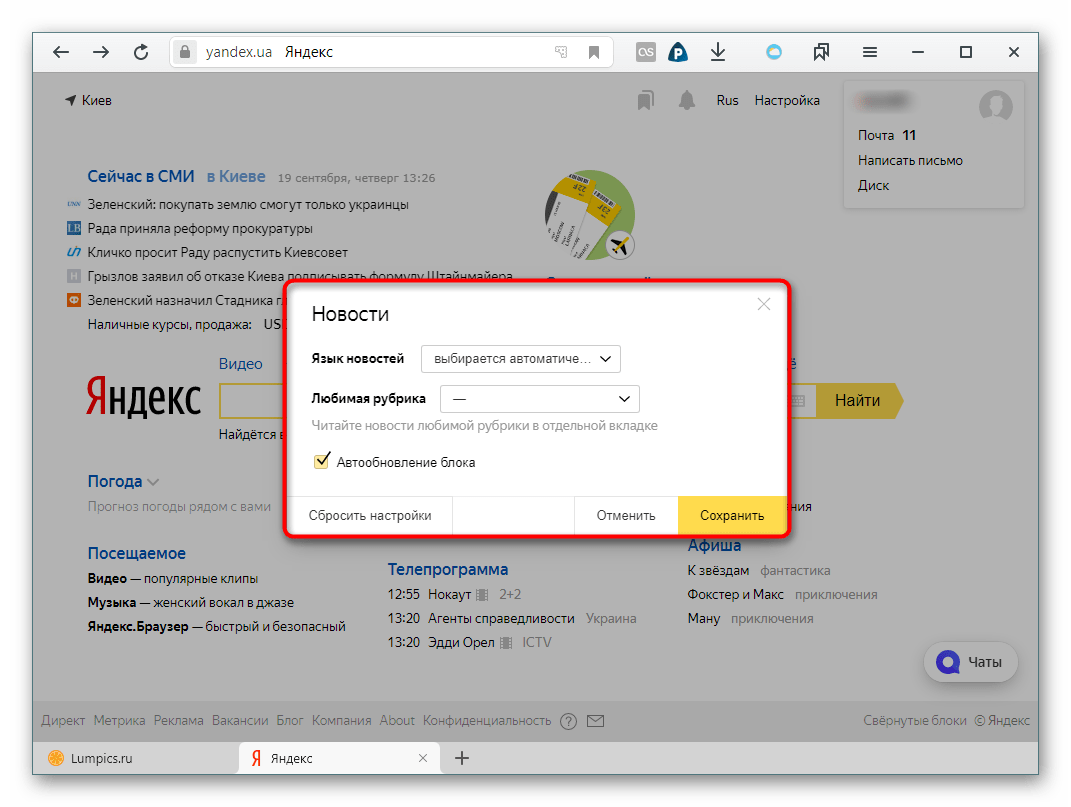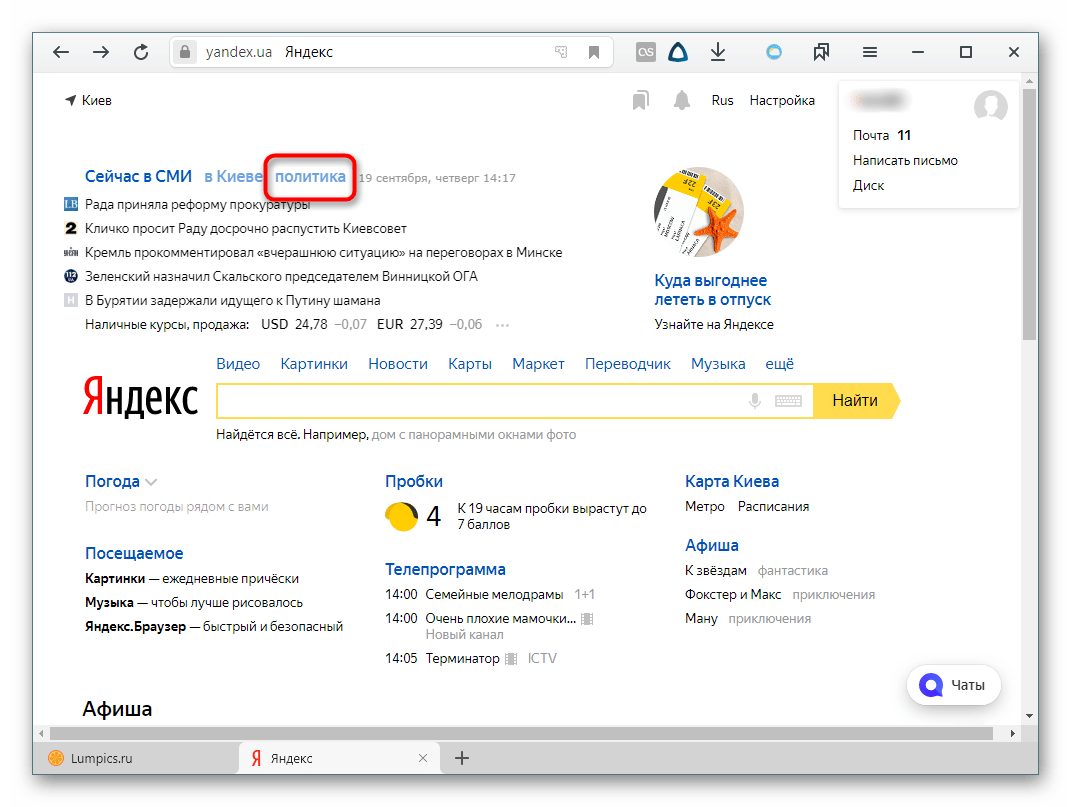Как настроить новости в яндексе на главной странице
Как настроить новости в яндексе на главной странице
Как настроить новости на главной странице Яндекса
Здравствуйте. В данной инструкции вы можете узнать, как настроить блок с новостями на главной странице браузера Яндекс. По умолчанию, раздел новостей Сейчас в СМИ, отображается в открытом положении. При переходе на главную страницу, вам сразу видны все заголовки новостей. Так же, если вы не авторизованы в своём профиле Яндекс, новости тоже будут видны. Вы можете свернуть блок новостей или выбрать избранные и нежелательные сми. Как это сделать, смотрите далее.
Откройте главную страницу Яндекса. В блоке новостей, вверху справа нажмите на значок меню три точки.
Если блок у вас в закрытом положении, нажмите сначала на стрелку вниз справа.
Затем, в открывшемся окне нажмите на вкладку Настроить источники.
В открывшемся окне вам покажут список источников новостей. Справа от названия источника нажмите на звёздочку, чтобы сделать его избранным или на перечёркнутый глазок, чтобы заблокировать. Избранные новости показываются в приоритетном порядке, а нежелательные источники будут скрыты. Можно найти определённые источники с помощью поиска.
Далее нажмите на вкладку Настроить.
Здесь можно выбрать любимую рубрику.
Любимая рубрика показывается в блоке вверху, вы можете нажать на неё, чтобы посмотреть главные новости по данной тематике.
Если вы хотите скрыть новости с главной страницы Яндекс, в блоке вверху справа нажмите на три точки. В открывшемся окне нажмите на вкладку Свернуть.
Сам блок Сейчас в СМИ убрать не получится, таких настроек в браузере нет.
Как настроить новости в Яндекс Браузере
Одна из примечательных особенностей в Яндекс.браузере — новостная лента с алгоритмом индивидуальных рекомендаций. Она называется «Яндекс.Дзен», или просто «Дзен». В ней отображаются посты с заданных предварительно пользователем и просмотренных ранее веб-сайтов. Каждая новость в ленте отображается на карточке (графическом блоке) с панелью кнопок «лайк и дизлайк».
Настроить Дзен в Yandex можно и на компьютере, и в мобильных устройствах. Новый Яндекс.Браузер поддерживает синхронизацию. Так что при активации этой опции вы всегда будете в курсе новостей с любимых сайтов.
Из этого руководства вы узнаете, как управлять Дзен: как включить и как убрать новости в Яндекс.Браузере, как одобрять и блокировать посты в ленте, синхронизировать данные.
Подготовка браузера
Для полноценного использования ленты Дзен — в особенности, если вы хотите её задействовать не только на персональном компьютере, а и, например, на планшете, — предварительно нужно авторизоваться в системе Яндекс и включить в веб-обозревателе синхронизацию.
Выполняется эта процедура следующим образом:
1. Откройте в браузере веб-страницу yandex.ru.
2. Введите логин и пароль (учётные данные почтового ящика на Яндекс) и кликните кнопку «Войти».
3. Теперь в панели браузера клацните кнопку «Меню» и в выпавшей панели выберите опцию «Синхронизация».
4. На открывшейся страничке нажмите кнопку «Включить синхронизацию».
Синхронизацию данных можно дополнительно отстроить: какую информацию профиля сохранять, а какую нет. На следующей страничке, которая откроется после активации опции, в первом абзаце текста панели, щёлкните по ссылке «Изменить настройки».
В списке включите/отключите элементы, соответственно, установкой или удалением «птички» возле каждого типа данных.
Когда закончите настройку нажмите «Закрыть окно».
Всё! Теперь все ваши интересы в поисковике и заданные сайты в Дзен будут сохраняться. Их не нужно будет заново настраивать.
Как включить/отключить?
Отключение и включение ленты в браузере осуществляется несколькими кликами мышки:
1. Нажмите в вверху справа окна браузера кнопку «Меню» и перейдите в «Настройки».
2. В блоке «Настройки внешнего вида», в строке «Показывать в новой вкладке Дзен», уберите щелчком мышки «галочку», если нужно отключить новостную ленту. И наоборот: если нужно активировать Дзен, установите галочку рядом с опцией.
Примечание. Также при первом запуске браузера (после установки) появляется в нижней части пустой вкладки запрос на включение.
Тонкая настройка новостной ленты
В Дзен рекомендации по постам можно дополнительно корректировать — указывать браузеру, какие вам новости нравятся, не нравятся.
Если нравится новость, и вы хотите ещё больше получать подобных новостей:
в карточке поста щёлкните иконку «лайк»;
в блоке новости появится надпись «Теперь в ленте… ». Это будет означать, что Дзен «взял на заметку» ваши предпочтения по информационному контенту.
Если не нравится новость, и вы больше не хотите видеть в ленте подобных новостей:
щёлкните «дизлайк» в карточке;
под сообщением «Публикация скрыта» кликните команду «Заблокировать». Теперь публикаций схожих с этой будет меньше в череде рекомендаций новостного сервиса.
К Дзен пользователи относятся неоднозначно. Кто-то полагает, что он отвлекает, а кому-то нравится — не нужно «шерстить» по очереди любимые сайты, чтобы прочесть что-нибудь интересное, новое, познавательное. В процессе пользования браузером вы сами поймёте, насколько актуальна новостная лента для вас. В любом случае, вы всегда можете её выключить, включить и настроить так, как хочется вам. Причём без особых усилий.
Новостная лента Яндекс.Дзен: инструкция по настройке
Яндекс.Дзен – новая лента рекомендаций, работающая в браузере Yandex на персональных компьютерах и смартфонах. Сервис учитывает, какие сайты чаще всего посещает пользователь, какие статьи ему наиболее интересны, по каким критериям он отбирает новости. На основе запросов система составляет список персональных рекомендаций для каждого конкретного человека. Из этих публикаций формируется бесконечная лента новостей Яндекс.Дзен.
Сервис учитывает как стойкие интересы пользователя, так и временные, сезонные запросы. К примеру, если владелец ПК или смартфона решил похудеть к лету и начал искать информацию о правильном питании и спортивных упражнениях, лента будет выдавать ему больше сообщений на эти темы.
Причем публикации будут выбираться даже на тех сайтах, которые пользователь никогда сам не посещал. Дублирования сведений не будет – Яндекс распознает любой плагиат и вычистит его из ленты.
Кроме того, сервис предоставляет собственную платформу для прямых публикаций издателей, брендов и авторов. Все они могут вести персональные каналы на zen.yandex.ru. Публикации таких «блогов» также попадают в персональные подборки пользователей.
Дзен выберет самые интересные новости
В ленте Яндекс.Дзена демонстрируются новости только по темам, которыми пользователь интересовался сам. А вот источники сведений могут быть разнообразными. Сервис учитывает даже те сайты, которые клиент самостоятельно ни разу не открывал.
Дзен отбирает новостные порталы по своим внутренним алгоритмам. Сервис проверяет источник на эксклюзивность, оперативность, достоверность сведений, отсутствие плагиата и многие другие характеристики.
Следовательно, чем качественнее преподносятся новости на интересующую пользователя тему, тем выше их шанс попасть в персональную ленту пользователя.
Пользователь может самостоятельно настроить показ новостей в Яндекс.Дзене. Для этого есть два пути:
Оценка публикаций
Первый путь очень прост. Под каждым материалом в ленте есть две кнопки – «лайк» и «дизлайк». Яндекс называет их «Больше такого» и «Меньше такого». Если какой-то материал вызвал у пользователя особый интерес, он может поставить под ним «лайк». После этого сообщения, похожие на понравившуюся публикацию, будут попадать в его ленту чаще.
Если материал показался пользователю неинтересным, он может оценить его «дизлайком». Публикация будет скрыта из ленты, и в дальнейшем клиент будет видеть меньше похожих сообщений. Кроме того, после нажатия кнопки «дизлайк» пользователю будет предложено заблокировать источник непонравившейся новости, чтобы в дальнейшем не получать другие сообщения этого сайта или канала.
Подписка на каналы и источники
Чтобы точнее настроить ленту Яндекс.Дзен в браузере, пользователь может подписываться на интересные каналы и источники информации.
Канал – это собственная лента издателя, бренда или блогера, которую он ведет непосредственно на платформе zen.yandex.ru.
Источник – любой сторонний сайт, попадающий в рекомендации Яндекса.
Чтобы понять, каналу или источнику принадлежит публикация, достаточно открыть ее в новой вкладке и посмотреть на ссылку в адресной строке браузера. Если в ней указан сторонний сайт – это публикация от источника. Если же адрес начинается с zen.yandex.ru – значит, материал размещен на канале Дзена.
Чтобы подписаться на источник или канал, пользователь должен сначала авторизоваться в сервисе под своим аккаунтом в Яндексе. Если у вас нет своего аккаунта рекомендуем его завести. Чтобы зарегистрировать аккаунт достаточно завести электронную почту на яндексе.
Если вы хотите подписаться на источники, следует просто отметить интересующие вас сайты в подборке предложенной дзеном. И в дальнейшем вы будете видеть в ленте больше публикаций с этих сайтов.
Для того чтобы подписаться на канал нужно открыть любую публикацию понравившегося канала, нажать значок «+» вверху страницы справа или просто нажать кнопку «Подписаться на канал». Таким образом можно настроить Яндекс.Дзен на компьютере, планшете, смартфоне (IoS, Android, Windows Phone) и любом другом устройстве.
Как включить «умную ленту»
Чтобы включить Яндекс.Дзен, необходим браузер Yandex для ПК, планшета, смартфона или любого другого устройства. Никакие иные расширения и приложения можно не скачивать. Когда пользователь откроет стартовую вкладку, браузер автоматически предложит ему включить персональную ленту новостей, видео и статей, подобранных индивидуально для него.
Если пользователь согласится включить Дзен, ему откроется вкладка с источниками, состоящая из нескольких разделов: «Новости», «Развлечения», «Видео» и т.д. Для первой персональной настройки клиент должен выбрать не меньше трех таких предложений. В дальнейшем список можно будет дополнять и редактировать.
Теперь Яндекс.Дзен всегда находится на компьютере – он будет открываться на стартовой странице при каждом запуске yandex-браузера.
Что делать, если сервиса нет в браузере
Если Яндекс.Дзен не появляется на стартовой страничке браузера, зайдите в меню программы (три полоски вверху справа – кнопка «Настройки»).
Далее в открывшемся окне нужно найти раздел настроек внешнего вида и поставить галочку напротив строчки «Показывать в новой вкладке Дзен — ленту персональных рекомендаций».
Если такой графы нет – значит, ваш Яндекс.Браузер давно не обновлялся и устарел. Установите последнюю версию программы – и умная лента появится.
Как настроить ленту в телефоне
Чтобы настроить Яндекс.Дзен на смартфоне, необходимо выполнить те же действия, что и на компьютере: установить последнюю версию yandex-браузера и разрешить показ умной ленты на стартовой странице или в настройках.
Кроме того, планшеты и телефоны на базе «Андроид» позволяют настраивать Яндекс.Дзен с помощью приложения Yandex.Launcher. Его можно бесплатно скачать из PlayMarket.
При первом входе в программу нужно будет авторизоваться под тем же логином, под каким вы регистрировались в браузере. Если вы уже персонализировали ленту, она откроется в приложении Launcher автоматически. Если нет – программа предложит персонализировать ее, также выбрав не меньше пяти самых интересных источников.

Что делать, если Дзен не работает
Если пользователь никогда ранее не пользовался Яндекс.Браузером, при первом визите в Дзен может показаться, что сервис не работает – не учитывает персональные интересы, а лишь выдает самые популярные материалы из разных категорий.
Это происходит потому, что в истории браузера еще нет информации о клиенте. По мере накопления поисковых запросов лента будет персонализироваться. Также это будет происходить, если пользователь будет активно изучать Яндекс.Дзен: ставить «лайки» и «дизлайки», добавлять каналы и источники в избранное.
Если лента перестала работать в дальнейшем, нужно обновить браузер или приложение.
Чтобы перейти на страницу обновления яндекс браузера вам необходимо пройти по следующей цепочке: Меню браузера — Дополнительно — О браузере.
На странице обновления вы увидите номер версии браузера и кнопку «Обновить». Выполните это действие.
Обратите внимание! Если кнопка «Обновить» отсутствует и вы видите только номер версии. Обновление не требуется.
Обычно процедуры обновления бывает достаточно для решения проблемы. Если и после этого лента не отображается, необходимо проверить, стоит ли галочка напротив строчки «Дзен» в настройках. В случае, если не поможет и это – следует обратиться в службу поддержки Яндекса.
Как отключить Яндекс Дзен в браузере
Если вам не нравится Яндекс.Дзен, не интересна персонализированная лента или вы просто хотите сэкономить трафик, сервис легко можно отключить, а затем, при желании, вновь вернуть.
Чтобы отключить Яндекс.Дзен в браузере, на Айфоне или Айпаде, телефоне или планшете на базе «Андроид», воспользуйтесь простой инструкцией:

Включая и выключая Дзен, вы сможете оставаться в курсе последних событий или, наоборот, абстрагироваться от объемного потока информации в Интернете. Благодаря сервису вам больше не нужно искать интересные каналы и источники самостоятельно. Лента Дзен сделает это за вас. Вам останется лишь немного помочь ей своими «лайками».
Как настроить главную страницу Яндекса
Яндекс – не только поисковая система, это – мульти-портал, включающий в себя множество сервисов и возможностей: новости, афиша, погода, телепрограмма, карты, почта, облачное хранилище и многое другое. Если регулярно пользуетесь этими сервисами, целесообразно установить Яндекс домашней страницей, которая после настройки сделают эксплуатацию сайта заметно проще и приятнее. Рассмотрим процесс персонализации главной страницы Яндекс.
Как установить
Существует два варианта решения проблемы, не считая установщиков: ручной и автоматический.
При инсталляции многих приложений предлагается изменить стартовую страницу на yandex.ru и установить иные приложения, например, Яндекс.Браузер.
Вручную
В интернет-обозревателях на различных движках процесс незначительно отличается.
3 полоски — настройки
3 точки — настройки
После его запуска загрузится нужный сайт.
В Firefox названия пунктов отличаются.
Для Edge – интегрированного в Windows 10 браузера – последовательность действий следующая.
Автоматически
Это более простой и быстрый метод. Заходим на сайт Яндекс и кликаем «Сделать стартовой» во всплывающем баннере в верхней части окна. Подходит для всех веб-обозревателей, но окошко с предложением появляется не всегда. Чтобы сделать это вручную, устанавливаем расширение для Chrome и его аналогов https://chrome.google.com/webstore/detail/lalfiodohdgaejjccfgfmmngggpplmhp или для Firefox https://addons.mozilla.org/ru/firefox/addon/yandex-homepage/.
Перейдём к главному.
Замена фона
По умолчанию в качестве фона используется белый цвет, однако всего пара кликов способна заменить его на любую красочную картинку. Для этого нужна учётная запись в сервисе.
Виджеты
На стартовой страничке Яндекс расположено несколько виджетов с новостями, объявлениями, программой телевизионных передач. Все они настраиваемые: возможен выбор канала для отображения программы, указание рубрики для подбора новостной ленты, погода выводится, исходя из текущего места положения пользователя, но город указывается и вручную. Любой из виджетов закрывается крестиком вверху правее от него.
Местоположения
Яндекс покажет погоду и афиши для вашего города, даже при отключенной функции определения места положения, если указать требуемое географическое положение.
Процесс настройки стартовой страницы займет две-три минуты, но предоставит много удобств в использовании крупнейшего отечественного интернет-портала.
Настройка страницы поиска Яндекс — yandex.ru
…(казалось бы мелочь) …я уж потеряла всякую надежду избавиться на главной странице поиска Яндекс от новостной ленты Дзен и прочих плюшек! Хотя я пользуюсь в основном поиском Гугла, однако, приходится и на Яндекс заходить… одна из причин нелюбви к Яшке)) это как раз на его портале избыточное информирование пользователя всякими там штучками, а в том числе лентой Дзен (на основе наших интересов).
Никаких чётких настроек информационных блоков портала Яндекс, насколько я в кусе, не было до этой недавней поры.
…и вот не так давно, к своему удивлению, обнаружила для себя то, что всё-таки дизайнеры и разработчики добавили таки простые настройки сложных блоков портала))
Настройка блоков страницы поиска портала Яндекс:
как настроить главную страницу поиска Яндекс
Отныне настроить главную страницу поиска Яндекс (портал) легко и просто! — никаких путанных блужданий по настройкам браузера (настройкам портала) не придётся совершать…
…всего-то требуется на главной странице поисковой системы Яндекс пройти в настройки.
Кликаем по «Настройки»… Откроется окошко основных опций… там выбираем «Настроить блоки»…
в некоторых версиях браузеров кнопка Настройки блоков и пр. может быть расположена в правом нижнем углу окна браузера (разработчики ПС Яндекса шифруются, вероятно, путают честной народ))
вернуться к оглавлению ↑
как найти станицу поиска Яндекс — только поиск? и ничего лишнего
А вообще, к примеру, я пользуюсь аскетичным поисковым окном Яндекс поиска. Интерфейс этой страницы не имеет ничего лишнего — только окно запроса. Рекомендую…
Более того, в арсенале поиска Яндекса имеется несколько страниц, о которых не все знают, вот они:
family.yandex.ru — Яндекс семейный поиск, фильтр взрослых сайтов.
ya.ru — Яндекс, минималистический поиск — Страница без графики и почти без текста, только поле для ввода запроса и кнопка.
ya.ru — Яндекс аскетичный поиск.
ya.ru/black — Черная — читая страничка
ya.ru/white — Белая — чистая страничка.
yandex.com — Yandex — Поиск Яндекса по англоязычным ресурсам.
yandex.ru/advanced.html — Яндекс расширенный поиск.
Голосовой поиск: что это такое — описано на этой странице: //yandex.ru/support/search/how-to-search/voice-search.html
…откроется такое чудо окно настроек отображения блоков новостей и прочего на главной странице поиска Яндекс (скриншот чуть ниже).
Как я наблюдаю, множество пользователей (в их числе и я) задаются вопросами о том, каким образом скрыть ненавистную ленту Дзен Яндекса (как утверждено разработчиками — лента на основе наших интересов) — есть некоторые нюансы — о них ниже.
вернуться к оглавлению ↑
как скрыть блок Дзен новостей на портале поиска Яндекса
Чтоб отключить Яндекс.Дзен — поступаем просто, как догадались, перекидываем ползунок в неактивное состояние, чтоб он стал бледным (влево).
по теме: Хочу всё знать.
горячие клавиши 
В статье будет дан список наиболее распространённых комбинаций клавиш компьютера (так называемых — Горячих клавиш) — те используются для быстрого доступа к определённым инструментам той или другой системной программы, да и самой Виндовс. Также рассмотрим важные запросы (команды) к ОС Windows через Командную строку …
Лучшие бесплатные программы 
В статье рассмотрим 14 полезнейших и абсолютно бесплатных программ, которые непременно потребуются каждому пользователю! Об этих и многих других (в статье даны полезные ссылки) программах просто необходимо знать, чтобы полноценно пользоваться личным программным обеспечением (компьютером) на каждый день — 14 штук!
7 сайтов где можно безопасно скачать бесплатные программы 
В этом коротеньком, но весьма и весьма полезном обзоре, поближе рассмотрим 7 полезных сайтов, на которых возможно запросто отыскать и скачать бесплатные программы и что очень важно — абсолютно безопасно!
У меня получили такие настройки! лишнего мне не нужно… да и грузится страница быстрее.
Подробнее, думаю, описывать каждый пункт настроек страницы поиска Яндекса не имеет смысла — всё ясно и понятно.
вернуться к оглавлению ↑
как скрыть блоки с боковой панели новостей поисковой страницы Яндекса
Наводим курсор на блок, который требуется скрыть… при наведении блок отодвинется влево, откроется кнопка (три горизонтальные точки) настроек блока рекламы (или новостей, кому как угодно).
Останется только тюкнуть по опции «Не показывать» — и — блок будет скрыт с боковой панели (сайдбара) Яндекса.
Видео: Я Диск: настройка расположения папки файлов — освободим системный диск С
Лента Дзен в Яндекс.Браузере: как установить и настроить ее по своему желанию
Интернет становится привычной средой не только для молодежи, но и для людей всех возрастов. Каждый день мы выходим в сеть, чтобы почитать новости, посмотреть видео, послушать музыку, пообщаться с друзьями, поработать. Постепенно появляется возможность получать именно ту информацию, которая нас интересует. На это направлены улучшения браузеров, рекламных каналов, поисковых систем.
Сегодня мы поговорим о том, что такое лента Дзен в Яндекс.Браузере, как ее установить и настроить, чтобы видеть актуальные и интересные записи.
Что такое Яндекс.Дзен
Мы постоянно посещаем различные сайты в интернете, в том числе информационные, с познавательными статьями, новостями и юмористическими заметками. Со временем появляются любимые темы и веб-ресурсы.
Яндекс.Дзен – это сервис на русском языке, который собирает публикации по интересным нам вопросам с самых посещаемых сайтов и других похожих страниц. То есть мы можем просматривать анонсы статей и заметок с разных ресурсов в персональной новостной ленте, и если увидим что-то интересное, тогда уже перейдем по ссылке и прочитаем текст целиком.
Приятные особенности этого сервиса:
Мне Дзен немного напоминает ленту новостей в социальных сетях, где мы видим посты от своих друзей и со страниц, на которые подписаны, и никакой лишней информации.
А для тех, кто ищет новые источники дохода, есть и дополнительный бонус – на Яндекс.Дзен можно зарабатывать.
Как включить сервис на своем компьютере
Данные о посещаемых страницах Дзен берет из Яндекс.Браузера, в других веб-обозревателях этот сервис рекомендаций не работает. Поэтому сначала установите этот веб-обозреватель. Затем откройте его и на стартовой странице внизу подключите сервис.
Затем нужно выбрать минимум 5 источников новостей, чтобы смотреть материалы по интересным темам:
Затем нажмите внизу экрана на кнопку “Продолжить”. После этого вы вернетесь на стартовую страницу и увидите внизу ленту новостей, в которую будут включены выбранные ресурсы и другие материалы по схожим темам. В дальнейшем Дзен будет анализировать ваши действия на сайтах и самостоятельно обновлять список каналов.
Если вы хотя бы неделю пользуетесь Яндекс.Браузером, то новостная лента подключится сама, не нужно нажимать кнопки и выбирать источники информации. При этом в любое время можно подкорректировать работу сервиса.
Что делать, если Яндекс.Дзен не появляется
Если вы открываете новую вкладку и не видите новостей со своих любимых ресурсов, то стоит проверить настройки. Я с таким не сталкивалась, но понимаю, что бывают разные случаи. Возможно, кто-то еще пользуется компьютером и изменил первоначальные установки, или вы сами сделали это.
Чтобы исправить это, нажмите на 3 полосы вверху экрана и выберите пункт “Настройки”.
Затем в подразделе “Интерфейс”, “Новая вкладка” установите галочку в нужной графе. Теперь все должно работать.
Почему не появляется или не обновляется Дзен, и что с этим делать
Если у вас пропала новостная лента, и вы не можете ее включить, отсутствуют настройки для ее активации, или перестали обновляться публикации, то возможны такие причины:
Это наиболее частые проблемы. Решать их нужно по порядку, так как первая причина наиболее вероятна. Чтобы обновиться, откройте меню, нажав на 3 полосы вверху экрана. Наведите курсор на слово “Дополнительно” и кликните по пункту “О браузере”.
Если после этого вы увидите надпись “Вы используете актуальную версию Яндекс.Браузера”, то проблема не в этом. Если вместо такого текста, перед вами сообщение о том, что доступны обновления, кликните по слову “Обновить”.
Если сервисы Яндекса блокируются в вашей стране, то для их использования понадобится VPN, специальное расширение для браузера или анонимайзер, который будет скрывать ваш реальный IP-адрес.
Чтобы исключить третью причину, зайдите в меню “Пуск” и удалите веб-обозреватель. Затем перейдите на официальный сайт browser.yandex.ru, скачайте и установите актуальную и проверенную версию программы. Если возникли трудности, обратитесь к статье о Яндекс.Браузере. В ней есть инструкция по переустановке без потери данных.
Для устранения четвертой причины попробуйте закрыть и открыть приложение. Если это не помогло, подождите немного, возможно, разработчики заняты устранением проблемы, и скоро все заработает.
Если есть всевозможные странности в работе устройства, оно само открывает интернет-страницы, размножает какие-то файлы или делает их скрытыми, показывает назойливую рекламу поверх других окон, то велика вероятность, что у вас завелся вирус. Просканируйте компьютер антивирусной программой.
Как настроить Дзен под себя
Если вы видите, что лента новостей показывает неинтересные и неактуальные материалы, вы можете это исправить. Для начала надо понять, что для каждого пользователя список каналов выбирается индивидуально и постоянно обновляется. Если вашим компьютером пользуется несколько человек, то это может объяснить тот факт, что в списке рекомендаций вы видите неожиданные заметки.
Чтобы избежать этого, создайте аккаунт в Яндексе, добавьте пользователя в настройках и заходите в браузер под своей учетной записью.
На каждой новости мы видим две оценки: палец вверх и палец вниз. Если вам понравилась тема, ставьте “Лайк”, если нет, то “Дизлайк”.
После негативной отметки сервис сообщит, что подобных материалов вы будете видеть меньше. Также в появившемся окне можно пожаловаться на контент и полностью заблокировать канал, чтобы не получать новостей с него.
Если анонс вас заинтересовал, и вы перешли на страницу источника, то в ленте появится кнопка “Подписаться”. Нажав на нее, вы будете получать больше материалов с этого веб-ресурса.
Так, периодически выставляя отметки и подписываясь на актуальные каналы, вы настроите сервис под свои интересы.
Как просматривать Дзен на телефоне
Для начала нужно установить Яндекс.Браузер на свое мобильное устройство и открыть его. Больше не нужно ничего нажимать, мобильная версия веб-обозревателя сразу предложит материалы с популярных каналов.
Настраивается лента так же, как на компьютере. Но не спешите выставлять оценки, сначала я рекомендую поработать в браузере и дать возможность программе подобрать рекомендации. Также вы можете синхронизировать свой аккаунт со всеми устройствами, чтобы видеть одну и ту же информацию на ПК, ноутбуке, планшете и в телефоне.
В любое время вы можете поставить теме “Лайк” или “Дизлайк”, чтобы увеличить или уменьшить количество подобных публикаций. Также, нажав на 3 точки в правом углу анонса, можно быстро заблокировать канал, пожаловаться на контент или подписаться.
Как отключить новостную ленту
Выше я рассказывала, как подключить сервис, если он сам не появляется на стартовой странице. Если вы не хотите видеть Дзен, то отключить его можно так же легко. Зайдите в настройки, раздел “Интерфейс”, подраздел “Новая вкладка” и уберите галочку напротив соответствующего пункта.
В мобильной версии браузера на новой вкладке есть подзаголовок “Лента рекомендаций”, а рядом с ним 3 точки. Нажмите на них и перейдите в настройки.
В открывшемся перечне опций передвиньте рычажок рядом с самым верхним пунктом.
Заключение
Сегодня мы с вами разобрались, как подключить и настроить ленту Яндекс.Дзен в своем браузере. Надеюсь, у вас все получилось. Если что-то пошло не так, и у вас остались вопросы, напишите их в комментариях, а я постараюсь помочь. Давайте общаться и помогать друг другу.
Сохраняйте статью в закладки, делитесь ей в социальных сетях, чтобы и ваши друзья могли правильно использовать сервис персональных новостей.
Чтобы не пропустить новые полезные материалы, подпишитесь на блог iklife.ru и учитесь работать с программами, обращаться с финансами и зарабатывать в интернете вместе с нами.
Всего доброго, друзья. До связи.
Освоила много современных программ и сервисов, использую их в своей работе и жизни и учу этому других людей.
Постоянно изучаю и пробую разные способы заработка и коммуникации в интернете. Уверена, что в глобальную сеть мы будем приходить все чаще: работать, учиться, общаться, делать покупки, творить, развивать свой бизнес.
Приглашаю вас в этот интересный новый мир, но не блуждать в нем наугад, а действовать грамотно, избегать ошибок и мошенников и достигать своих целей.
Новости на главной странице Яндекса


Потерялись в информационном потоке? Интернет в наше время предлагает тонны информации на любой вкус и любого формата. На самостоятельную фильтрацию у пользователя может уходить масса времени. Пора найти способы, когда кто-то поможет отсеять и убрать лишнее, отключить ненужное и преподнести только полезную информацию. Одним из таких сервисов является Дзен от Яндекса, который можно включить и настроить прямо в браузере.
Дзен поможет разобраться с новостями
Дзен от Яндекс является рекомендательным сервисом, компонующим все новости в длинную ленту на основании предпочтений пользователя. В эпоху соцсетей возможностями гибкой фильтрации собственной хроники уже никого не удивишь. Но этот сервис сделает всё за вас. Дзен проанализирует сайты, на которые заходит пользователь, видео, которые он смотрит, статьи, которые он читает и составит персональный список, содержащий исключительно полезные и интересные материалы.
При этом, аналитическую работу сервис производит постоянно, следит за изменениями интересов пользователя, учитывает дублированную информацию. В ленте начинает отображаться информация не только с сайтов, которые пользователь уже посещал, но и с других, имеющих схожую тематику. С каждым следующим этапом анализа хроника Дзен становится всё более индивидуальной, а предложения от сервиса всё точнее соответствуют интересам человека. Если предпочтения меняются, в хронике появляется больше материалов в соответствии с новыми увлечениями юзера. Повторяющаяся информация уничтожается.
В ленте отображаются материалы на основании предпочтений пользователя
Видео: возможности сервиса
Как добавить и подключить
Где находится
Самый простой способ — установить Яндекс.Браузер или открыть его, если он уже есть на вашем компьютере.
Все сервисы Яндекса удобно интегрированы друг с другом, создавая единую информационную среду для пользователя. Поэтому при установке Яндекс.Браузера, Дзен будет доступен сразу же, без дополнительных действий. Новости отобразятся внизу главного экрана поисковика, при открытии новой вкладки.
Пролистывать ленту можно бесконечно простым движением колеса мыши. В хронике показваются анонсы новостей, со ссылками на источник. Щелчком по плитке конкретной новости можно перейти в её полный текст.
Яндекс отличается от других подобных сервисов тем, что проверяет все сайты, которые используются в выдаче, на достоверность и соответствие возрастным ограничениям.
Бывает так, что при открытии браузера вы не увидите плиток новостей — такое случается, если вы начали использовать Яндекс.Браузер совсем недавно. Требуется некоторое время для предварительного анализа предпочтений, сбора базы интересов и формирования выдачи.
Что делать, если сервиса нет в ленте браузера
Давно пользуетесь браузером от Яндекса, а никаких рекомендаций там нет? Возможно, сервис Дзен у вас просто отключён. Чтобы включить Дзен, перейдите в настройки браузера (обычно они скрываются под значком из трёх полос в правом верхнем углу окна поисковика).
Настройки скрываются под кнопкой со значком из трех полос
Установите флажок в соответствующий пункт меню
Нажмите кнопку включения интерфеса для появления пункта про Дзен
В этом пункте меню можно проверить наличие обновлений
Нажмите кнопку обновления для загрузки последней версии браузера
Таким же способом можно включить Дзен на мобильном устройстве с ОС Андроид и iOS. Для операционной системы MacOS Дзен на данный момент недоступен.
Как настроить Яндекс.Дзен
Чтобы алгоритм анализа работал лучше и понимал ваши предпочтения, его разработчиками была предложена оригинальная схема самостоятельного ограничения круга интересов пользователем. Это не является обязательным этапом, но поможет сервису быстрее сориентироваться в многообразии тематик. Юзеру предлагается выбрать источники, которые ему нравятся в минимальном количестве 5 штук.
При этом лента, настроенная через первоначальный выбор интересующих ресурсов, может значительно отличаться от той, которая была бы скомпонована через некоторое время только на основании машинного анализа выбора новостей пользователем.
Кроме того, под каждым новостным постом есть возможность поставить лайк или отметить дизлайком. Но данная оценка не относится к сути содержимого новости, она показывает яндексу, что вы хотите видеть больше такого контента или меньше.
То есть если материал по данной теме вам интересен, но вы не согласны с одной конкретной новостью, мнением или возмущены им, рука потянется поставить дизлайк. Однако браузер расценит это как ваше нежелание вообще видеть посты такой тематики в будущем. Периодически браузер будет выдавать сообщения об уменьшении количества нежелательных публикаций в вашей ленте или предложение заблокировать сам источник новости.
Через некоторое время использования Дзена, он научится наиболее точно подстраиваться под интересы пользователя и показывать только материалы, вызвавшие у юзера положительный отклик.
Сообщения с предложением блокировки источника новости или скрытия контента
Как отключить и убрать
Конечно, каждая технология имеет свои побочные эффекты, которые могут рано или поздно начать раздражать пользователя. Грешит этим и Дзен. Периодически в выдаче рекомендаций появляются блоки рекламы из рекламной сети Яндекса (РСЯ), на которые совершенно случайно можно нажать, увлёкшись ярким заголовком, составленным грамотными маркетологами.
Тогда пользователь принимает решение отключить Дзен в браузере. Сделать это так же просто, как и включить его. Действие производится по схеме, обратной подключению.
Настройки отобразятся после выбора из меню
Снимите галку в соответствующем пункте
После отключения Дзена вкладки браузера станут чище
Видео: как включить, отключить и удалить Дзен
Что делать, если пропал или перестал работать
Иногда пользователь сталкивается с ситуацией, что Дзен подключён в настройках браузера, браузер обновлён до самой последней версии, а лента рекомендаций на вкладках всё равно не отображается, хотя раньше всё было нормально. Вероятно, нарушилась работа какого-то важного системного компонента браузера.
Поможет его ручная переустановка. Вот как она выполняется:
Закройте данное сообщение
Необходимо найти пункт программ и компонентов
Выберите раздел удаления программ
Исчерпывающее описание всевозможных способов взаимодействия с Яндекс.Дзен — подключения, настройки, отключения, устранения неисправностей позволит пользователю индивидуализировать свой ПК или избавиться от лишнего «информационного шума» и ненавязчивой рекламы.
Яндекс.Дзен – новая лента рекомендаций, работающая в браузере Yandex на персональных компьютерах и смартфонах. Сервис учитывает, какие сайты чаще всего посещает пользователь, какие статьи ему наиболее интересны, по каким критериям он отбирает новости. На основе запросов система составляет список персональных рекомендаций для каждого конкретного человека. Из этих публикаций формируется бесконечная лента новостей Яндекс.Дзен.
Сервис учитывает как стойкие интересы пользователя, так и временные, сезонные запросы. К примеру, если владелец ПК или смартфона решил похудеть к лету и начал искать информацию о правильном питании и спортивных упражнениях, лента будет выдавать ему больше сообщений на эти темы.
Причем публикации будут выбираться даже на тех сайтах, которые пользователь никогда сам не посещал. Дублирования сведений не будет – Яндекс распознает любой плагиат и вычистит его из ленты.
Кроме того, сервис предоставляет собственную платформу для прямых публикаций издателей, брендов и авторов. Все они могут вести персональные каналы на zen.yandex.ru. Публикации таких «блогов» также попадают в персональные подборки пользователей.
Дзен выберет самые интересные новости
В ленте Яндекс.Дзена демонстрируются новости только по темам, которыми пользователь интересовался сам. А вот источники сведений могут быть разнообразными. Сервис учитывает даже те сайты, которые клиент самостоятельно ни разу не открывал.
Дзен отбирает новостные порталы по своим внутренним алгоритмам. Сервис проверяет источник на эксклюзивность, оперативность, достоверность сведений, отсутствие плагиата и многие другие характеристики.
Следовательно, чем качественнее преподносятся новости на интересующую пользователя тему, тем выше их шанс попасть в персональную ленту пользователя.
Пользователь может самостоятельно настроить показ новостей в Яндекс.Дзене. Для этого есть два пути:
Оценка публикаций
Первый путь очень прост. Под каждым материалом в ленте есть две кнопки – «лайк» и «дизлайк». Яндекс называет их «Больше такого» и «Меньше такого». Если какой-то материал вызвал у пользователя особый интерес, он может поставить под ним «лайк». После этого сообщения, похожие на понравившуюся публикацию, будут попадать в его ленту чаще.
Если материал показался пользователю неинтересным, он может оценить его «дизлайком». Публикация будет скрыта из ленты, и в дальнейшем клиент будет видеть меньше похожих сообщений. Кроме того, после нажатия кнопки «дизлайк» пользователю будет предложено заблокировать источник непонравившейся новости, чтобы в дальнейшем не получать другие сообщения этого сайта или канала.
Подписка на каналы и источники
Чтобы точнее настроить ленту Яндекс.Дзен в браузере, пользователь может подписываться на интересные каналы и источники информации.
Канал – это собственная лента издателя, бренда или блогера, которую он ведет непосредственно на платформе zen.yandex.ru.
Источник – любой сторонний сайт, попадающий в рекомендации Яндекса.
Чтобы понять, каналу или источнику принадлежит публикация, достаточно открыть ее в новой вкладке и посмотреть на ссылку в адресной строке браузера. Если в ней указан сторонний сайт – это публикация от источника. Если же адрес начинается с zen.yandex.ru – значит, материал размещен на канале Дзена.
Чтобы подписаться на источник или канал, пользователь должен сначала авторизоваться в сервисе под своим аккаунтом в Яндексе. Если у вас нет своего аккаунта рекомендуем его завести. Чтобы зарегистрировать аккаунт достаточно завести электронную почту на яндексе.
Если вы хотите подписаться на источники, следует просто отметить интересующие вас сайты в подборке предложенной дзеном. И в дальнейшем вы будете видеть в ленте больше публикаций с этих сайтов.
Для того чтобы подписаться на канал нужно открыть любую публикацию понравившегося канала, нажать значок «+» вверху страницы справа или просто нажать кнопку «Подписаться на канал». Таким образом можно настроить Яндекс.Дзен на компьютере, планшете, смартфоне (IoS, Android, Windows Phone) и любом другом устройстве.
Как включить «умную ленту»
Чтобы включить Яндекс.Дзен, необходим браузер Yandex для ПК, планшета, смартфона или любого другого устройства. Никакие иные расширения и приложения можно не скачивать. Когда пользователь откроет стартовую вкладку, браузер автоматически предложит ему включить персональную ленту новостей, видео и статей, подобранных индивидуально для него.
Если пользователь согласится включить Дзен, ему откроется вкладка с источниками, состоящая из нескольких разделов: «Новости», «Развлечения», «Видео» и т.д. Для первой персональной настройки клиент должен выбрать не меньше трех таких предложений. В дальнейшем список можно будет дополнять и редактировать.
Теперь Яндекс.Дзен всегда находится на компьютере – он будет открываться на стартовой странице при каждом запуске yandex-браузера.
Что делать, если сервиса нет в браузере
Если Яндекс.Дзен не появляется на стартовой страничке браузера, зайдите в меню программы (три полоски вверху справа – кнопка «Настройки»).
Далее в открывшемся окне нужно найти раздел настроек внешнего вида и поставить галочку напротив строчки «Показывать в новой вкладке Дзен — ленту персональных рекомендаций».
Если такой графы нет – значит, ваш Яндекс.Браузер давно не обновлялся и устарел. Установите последнюю версию программы – и умная лента появится.
Как настроить ленту в телефоне
Чтобы настроить Яндекс.Дзен на смартфоне, необходимо выполнить те же действия, что и на компьютере: установить последнюю версию yandex-браузера и разрешить показ умной ленты на стартовой странице или в настройках.
Кроме того, планшеты и телефоны на базе «Андроид» позволяют настраивать Яндекс.Дзен с помощью приложения Yandex.Launcher. Его можно бесплатно скачать из PlayMarket.
При первом входе в программу нужно будет авторизоваться под тем же логином, под каким вы регистрировались в браузере. Если вы уже персонализировали ленту, она откроется в приложении Launcher автоматически. Если нет – программа предложит персонализировать ее, также выбрав не меньше пяти самых интересных источников.
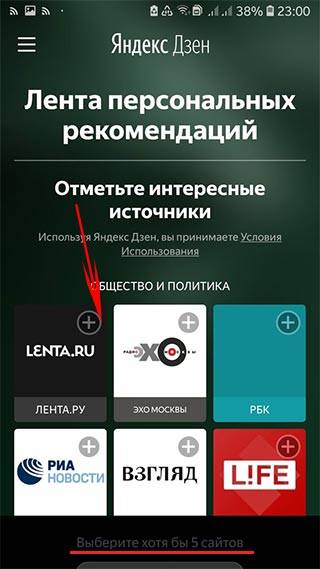
Что делать, если Дзен не работает
Если пользователь никогда ранее не пользовался Яндекс.Браузером, при первом визите в Дзен может показаться, что сервис не работает – не учитывает персональные интересы, а лишь выдает самые популярные материалы из разных категорий.
Это происходит потому, что в истории браузера еще нет информации о клиенте. По мере накопления поисковых запросов лента будет персонализироваться. Также это будет происходить, если пользователь будет активно изучать Яндекс.Дзен: ставить «лайки» и «дизлайки», добавлять каналы и источники в избранное.
Если лента перестала работать в дальнейшем, нужно обновить браузер или приложение.
Чтобы перейти на страницу обновления яндекс браузера вам необходимо пройти по следующей цепочке: Меню браузера — Дополнительно — О браузере.
На странице обновления вы увидите номер версии браузера и кнопку «Обновить». Выполните это действие.
Обратите внимание! Если кнопка «Обновить» отсутствует и вы видите только номер версии. Обновление не требуется.
Обычно процедуры обновления бывает достаточно для решения проблемы. Если и после этого лента не отображается, необходимо проверить, стоит ли галочка напротив строчки «Дзен» в настройках. В случае, если не поможет и это – следует обратиться в службу поддержки Яндекса.
Как отключить Яндекс Дзен в браузере
Если вам не нравится Яндекс.Дзен, не интересна персонализированная лента или вы просто хотите сэкономить трафик, сервис легко можно отключить, а затем, при желании, вновь вернуть.
Чтобы отключить Яндекс.Дзен в браузере, на Айфоне или Айпаде, телефоне или планшете на базе «Андроид», воспользуйтесь простой инструкцией:

Включая и выключая Дзен, вы сможете оставаться в курсе последних событий или, наоборот, абстрагироваться от объемного потока информации в Интернете. Благодаря сервису вам больше не нужно искать интересные каналы и источники самостоятельно. Лента Дзен сделает это за вас. Вам останется лишь немного помочь ей своими «лайками».
Для полноценного использования ленты Дзен — в особенности, если вы хотите её задействовать не только на персональном компьютере, а и, например, на планшете, — предварительно нужно авторизоваться в системе Яндекс и включить в веб-обозревателе синхронизацию.
Примечание. Карточки с постами при включенной опции отображаются не только на пустых вкладках под блоком визуальных закладок, но и на страничке поисковика Яндекс.
2. Введите логин и пароль (учётные данные почтового ящика на Яндекс) и кликните кнопку «Войти».
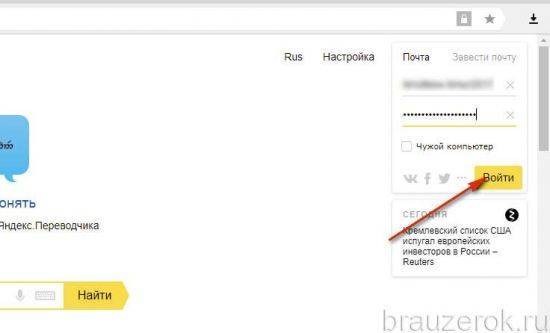
3. Теперь в панели браузера клацните кнопку «Меню» и в выпавшей панели выберите опцию «Синхронизация».
4. На открывшейся страничке нажмите кнопку «Включить синхронизацию».
Синхронизацию данных можно дополнительно отстроить: какую информацию профиля сохранять, а какую нет. На следующей страничке, которая откроется после активации опции, в первом абзаце текста панели, щёлкните по ссылке «Изменить настройки».
В списке включите/отключите элементы, соответственно, установкой или удалением «птички» возле каждого типа данных.
Когда закончите настройку нажмите «Закрыть окно».
Всё! Теперь все ваши интересы в поисковике и заданные сайты в Дзен будут сохраняться. Их не нужно будет заново настраивать.
Внимание! Если же после авторизации установленные настройки новостной ленты будут сбрасываться, проверьте, включена ли функция сохранения куки в веб-обозревателе. Дзен анализирует куки-файлы для построения индивидуальной ленты рекомендаций для пользователя.
Отключение и включение ленты в браузере осуществляется несколькими кликами мышки: 1. Нажмите в вверху справа окна браузера кнопку «Меню» и перейдите в «Настройки».
2. В блоке «Настройки внешнего вида», в строке «Показывать в новой вкладке Дзен», уберите щелчком мышки «галочку», если нужно отключить новостную ленту. И наоборот: если нужно активировать Дзен, установите галочку рядом с опцией.
Примечание. Также при первом запуске браузера (после установки) появляется в нижней части пустой вкладки запрос на включение.
В Дзен рекомендации по постам можно дополнительно корректировать — указывать браузеру, какие вам новости нравятся, не нравятся.
Если нравится новость, и вы хотите ещё больше получать подобных новостей:
в карточке поста щёлкните иконку «лайк»;
в блоке новости появится надпись «Теперь в ленте… ». Это будет означать, что Дзен «взял на заметку» ваши предпочтения по информационному контенту.
Если не нравится новость, и вы больше не хотите видеть в ленте подобных новостей:
щёлкните «дизлайк» в карточке;
под сообщением «Публикация скрыта» кликните команду «Заблокировать». Теперь публикаций схожих с этой будет меньше в череде рекомендаций новостного сервиса.
К Дзен пользователи относятся неоднозначно. Кто-то полагает, что он отвлекает, а кому-то нравится — не нужно «шерстить» по очереди любимые сайты, чтобы прочесть что-нибудь интересное, новое, познавательное. В процессе пользования браузером вы сами поймёте, насколько актуальна новостная лента для вас. В любом случае, вы всегда можете её выключить, включить и настроить так, как хочется вам. Причём без особых усилий.
Настраиваем виджеты на стартовой странице Яндекса
Настройка главной страницы Яндекса: меняем тему и выводим виджеты
Большинство пользователей привыкли уже к главной странице Яндекса, но ее легко можно изменить. Например, сделать главную страницу такой:
Настройки действуют только для того браузера, с которого настраиваете!
Начнем с оформления. Чтобы выбрать тему для главной страницы, необходимо нажать значок 
Внизу страницы появляются анимированные темы, щелкнув по которой можно посмотреть, как будет выглядеть страница.
Для удобства подбора необходимой темы, можно выбирать из предложенных разделов, например, «лето», «весна», «мода» и т.д. Разделы указываются в верхней части появившегося меню с темами. Так же темы делятся на «все» и «новые».
Если темы не устраивают, можно перелистывать темы стрелочками вправо и влево.
После выбора темы, необходимо нажать кнопку «сохранить тему», которая находится снизу. Если передумали устанавливать тему, то можно закрыть окно или нажать кнопку «отмена».
Второй пункт меню настроек внешнего вида Яндекса — «настроить Яндекс». Здесь задаются те виджеты, которые Вы будете видеть на главной странице Яндекс-поиска.
При нажатии «настроить яндекс», переходим в режим замены и удаления ненужных виджетов. Виджеты можно просто перетаскивать с помощью мышки на место другого виджета (навести на виджет, зажать левую кнопку мыши и тащить), либо их можно удалять, нажимая крестик в правом верхнем углу. У некоторых виджетов есть собственные настройки, в зависимости от показываемой информации. Например, виджет «яндекс-пробки» можно настроить на любой город, а так же задать маршрут «работа-дом».
Кроме показанных виджетов, можно выбрать и другие. Для этого нажимаем в левом верхнем углу ссылку «добавить новый виджет».
Слева можно выбрать интересующую тематику виджета, а справа расположены сами виджеты с коротким описанием. Внизу страницы находится нумерация для перехода на следующие или предыдущие страницы.
Чтобы выбрать виджет, наводим на него курсор мышки, появляется кнопка добавить, и кликаем левой кнопкой мыши (кликать не обязательно именно по кнопке, достаточно кликнуть по гаджету или названию).
После этого виджет появляется на главной странице и его можно перетаскивать на место других виджетов. Необходимо выбрать действие — «оставить» или «удалить».
В верхнем меню имеются кнопки — «вернуть» для возвращения удаленных виджетов (если не удаляли, то такой кнопки не будет), «сбросить настройки» — возвращает все как было изначально, так же сбрасывается все оформление страницы, «отмена» для возврата того вида, который был до изменений и «сохранить» — для сохранения изменений.
Пункт «добавить виджет» только что рассматривался.
В пункте «изменить город» задается город, для которого яндекс будет автоматически подбирать подходящую информацию, а так же учитывать это в показе погоды, пробок и тому подобное.
В поле для ввода названия города начинаем вводить начальные буквы города и далее выбираем его из выпадающего списка. Самостоятельно город ввести не удастся, только выбирать из списка. Здесь же можно установить город по умолчанию, то есть город будет определяться автоматически. Поставив галочку в пункте «не уточнять мое местоположение», Вам не будут показываться всплывающие окна с вопросом, например, «вы в Москве?» и двумя вариантами ответа — «да» и «нет». После выбора города, нажимаем кнопку «вернуться».
Настраиваем виджеты на стартовой странице Яндекса
Яндекс является огромным порталом, который в сутки посещают миллионы людей. Разработчики компании заботятся о пользователях своего ресурса, позволяя каждому из них настроить его стартовую страницу под свои потребности.
Настраиваем виджеты в Яндексе
К сожалению, функцию добавления и создания виджетов приостановили на неопределенное время, но основные информационные островки оставили пригодными для изменения в версии Яндекса для ПК. Кроме этого, не так давно сервис в очередной раз изменил интерфейс настройки виджетов, убрав привычную для всех кнопку «Настроить Яндекс» и кнопки с шестеренками, позволявшие управлять виджетами. Разберем, что теперь доступно для настройки авторизованному пользователю Яндекс.
- Основные разделы можно скрыть через кнопку «Настройка» >«Настроить блоки», что расположена левее статистики о совершенном входе в аккаунт.
Но если для россиян их много, для граждан других стран доступных блоков может быть существенно меньше. Это легко объясняется ориентированностью преимущественно на страну, в которой изначально и был создан, развит Яндекс.
Теперь перейдем к настройке определенных виджетов. Для этого наводите на них курсором мышки, чтобы правее каждого виджета появилась иконка с тремя точками. Нажмите на нее, чтобы либо «Настроить», либо «Свернуть» блок.
Свернутый блок будет выглядеть следующим образом. Его можно развернуть, нажав на кнопку-стрелку, указанную на скриншоте.
Полностью эти мини-блоки удалить нельзя, они просто останутся в свернутом состоянии.
Перемещать виджеты перетягиванием мышкой больше нельзя.
Основные блоки, которые отключаются через «Настройки», можно только «Скрыть». При этом вернуть их видимость можно обратными действиями, показанными в шаге 2 выше.
Погода
Здесь все просто — введите в специальное поле название населенного пункта, погоду которого вам необходимо знать, и кликайте на кнопку «Сохранить». Можете также отключить автоматическое обновление данных (не рекомендуется).
Пробки
Изначально отображается общая загруженность города транспортом в виде балловой оценки, но пользователь в настройках может указать маршрут из точек А и B (по умолчанию дом-работа, но названия можно изменять кликом по слову). Сперва вводите два адреса или указываете их точками на карте, прокладываете путь и выбираете пункт назначения (дом или работа). Дополнительно можете поставить галочку отображения этой информации ночью и в выходные.
Карта
В настройках есть возможность указать лишь город, который при этом изменяется в настройках всего Яндекса, а значит другая информация типа тех же пробок, данных о метро, пригородном и междугородном транспорте будет основываться на выставленном вами городе.
Посещаемое
Этот виджет показывает запросы пользователей по выбранным вами сервисам. В настройках выделите галочками те ресурсы, которые вам интересны, после чего кликните по кнопке «Сохранить». Выбирать много ресурсов не имеет смысла, так как отображаются только три доступных. При обновлении страницы этот список меняется, если выбрано больше трех сервисов, но удобство такого способа перехода на другие продукты Яндекса спорный.
Телепрограмма
Виджет программы передач настраивается так же, как и предыдущие. Зайдите в параметры и отметьте интересующие вас каналы. Ниже выберите отображаемое на странице их количество, отметьте на свое усмотрение отмену перехода в вечерний режим, для закрепления нажмите «Сохранить». Опять же будет показано не более трех результатов.
Постоянные пользователи помнят, что раньше результатов было больше трех, но сейчас все блоки существенно уменьшили с целью минимизации страницы. Полную версию телепрограммы и других виджетов можно получить, кликая на их название, которое работает и как ссылка на отдельную страницу.
Эфир/Афиша
Для граждан России последний блок называется «Эфир», который отображает расписание и позволяет быстро перейти в фирменный сервис «Яндекс.Эфир». Отсюда же сразу можно попасть в раздел с фильмами и сериалами. Настроек тут нет.
У граждан других стран вместо этого отображается мини-версия афиши, предназначенная для тех, кому не хочется просматривать эту информацию в виде большого блока с картинками, а просто интересны транслируемые фильмы и их жанр. Настроек не имеет.
Новости
Блок новостей, который находится на самом верху страницы, также успешно настраивается и сворачивается. Юзер может поменять язык, на котором отображаются новости (только при условии, что его местоположение не Россия), а также выбрать любимую рубрику.
Последняя появится в виде отдельной ссылки, и если щелкнуть по ней, откроется новая страница со всеми новостями на эту тематику.
Таким образом, настроив стартовую страницу Яндекс под свои потребности и интересы, вы в будущем сэкономите время на поиск различной информации. Виджеты будут предоставлять ее сразу при посещении ресурса.
Отблагодарите автора, поделитесь статьей в социальных сетях.
Как настроить виджеты в Яндекс.Браузере и какую функцию они имеют
Как настроить виджеты в яндекс браузере вопрос, интересующий многих пользователей. Разработчики неплохо потрудились над приложением, позволив вносить изменения на стартовой странице, убирая не интересующие сервисы.
Что показывают виджеты
После запуска обозревателя, на стартовой странице располагается большое количество разнообразных новостей. Здесь пользователи могут увидеть:
Данные блоки довольно-таки полезные, ведь серферу нет необходимости искать определенную информацию в просторах интернета, она высвечивается автоматически. Если происходят какие-либо изменения в показанных ранее новостях, информация автоматически меняется.
Как настроить виджеты в Яндекс браузере
Не всем людям такая информация необходима, поэтому они желают отключить ее. Сделать это довольно-таки просто.
После отключения вернитесь на стартовую страницу, деактивированные ранее данные отсутствуют.
Также пользователи могут отключить или настроить каждый из блоков отдельно.
Информацию основных виджетов можно только свернуть. После выполнения действий все, что будет видеть человек, это название.
Зачем использовать Блок.карту города
Данная информация позволит человеку узнать о пробках, расписаниях автобусов, местонахождении такси. Чтобы выбрать один из пунктов, кликните по нему один раз.
Также здесь разрешается указывать маршрут из одной точки в другую.
Что разрешается менять в телепрограммах
В настройках программ, юзеры могут выбирать, какие именно телепередачи и каналы будут показаны.
Вам может быть интересно! Как проложить маршрут в Яндекс.Картах.
Что показано в разделе посещаемое
Здесь будет показываться информация согласно запросам, вводимым в поисковую строку.
Афиша, фильмы и сериалы
В данном разделе показаны киноленты, которые будут показаны в магазине Яндекса. При помощи виджета можно максимально быстро перейти в раздел сериалов и приступить к просмотру кино.
Зная, как настроить виджеты в Яндекс браузере, можно сделать стартовую страницу обозревателя максимально удобной и полезной. Убрав ненужную информацию и добавив полезные блоки, пользователи смогут всегда быть в курсе последних новостей.
Уважаемые читатели нашего блога, обязательно делитесь публикацией в социальных сетях, задавайте вопросы и ставьте оценку. Если желаете связаться с автором, пишите в комментарии.
Истории, которые дают свет. Мудрые притчи и метафоры. Найдите свои ответы!
Еще одна «приятная» новость от Яндекса! Теперь виджеты отключены навсегда!
Для многих пользователей работа с Интернетом традиционно начиналась с открытия главной страницы поисковика, и у многих раньше это был Яндекс. Кроме того, Яндекс в свое время позволял очень удобно настраивать свою начальную страницу, и использовать для этого многочисленные Виджеты. У кого-то это были любые новостные сайты, у других курсы валют, анекдоты и так далее. Но не так давно у многих пользователей стали возникать вопросы из серии «Куда делись виджеты с Яндекса?», «Почему пропали виджеты?», «Виджеты Яндекса не открываются».
Сначала это воспринималось как какая-то ошибка. Ведь вот же они! Вбиваем запрос в поисковик и видим ссылку на каталог виджетов:
Да, но только эта ссылка больше не открывается. И для тех кто теперь хочет настроить виджеты яндекса на главной, теперь просто нету даже такой кнопки. Заметить этот конфуз удается не сразу. Ибо прежние настройки будут продолжать работать. Но если вы удалите какой-то виджет из настроек своей главной страницы, то восстановить его обратно больше не удастся. Также больше вообще недоступен каталог с виджетами. Приятно, да? А что по этому поводу скажет сам виновник произошедшего? А ничего! Никаких объяснений. Просто отключили мы вам виджеты и все! Яндекс наш, что хотим, то и воротим:
«Добавить новые виджеты на главную страницу Яндекса больше нельзя. Добавленные ранее виджеты доступны по-прежнему». Ваше мнение очень важно для нас, поэтому мы у вас его просто не спросили. Мы вам его скажем. Когда выпустим какой-нибудь очередной дзен, который по-хорошему то не имеет ничего общего с истинным ДЗЕН, но кто же им запретит украсть красивое слово, которое для многих значит гораздо больше.
Вообще, в последние годы, все что делает Яндекс все больше напоминает какой-то стыд. Одни рекламные баннеры в половину экрана на страницах Яндекс-Новостей или Яндекс-Погоды чего стоят. И очень жаль, что такой национальный проект федерального масштаба скатывается к таким методам взаимодействия с пользователями. И наверняка великому и талантливому Илье Сегаловичу сейчас было бы за многие вещи очень стыдно.
Поэтому дорогие читатели, пора забыть про возможность установить виджет на главную страницу Яндекса, и с нетерпением ждать, какой же следующей полезной функции нас лишат в будущем. А как реагировать на это простым пользователям? Многие уже реагируют!
Кто-то принципиально удаляет яндекс браузер, кто-то меняет в браузере поиск Яндекса на поиск Google или Duckduckgo (который хотя бы не следит за пользователями). Для многих людей рекламные объявления «Яндекс.Директ» служат предупредительной надписью о том, что их лучше не нажимать, и не покупать ничего, из того, что там рекламируется. Да вообще привычка заходить на главную страницу поисковика или привычка пользоваться их почтой это привычка достаточно вредная, от которой стоит избавиться, и вздохнуть с облегчением! Каждое действие недальновидных работников поисковика вызывает обратную реакцию, и пусть они потом не удивляются, что пользователи любят их не так сильно, как им бы хотелось.
Проиллюстрировать отмену виджетов на главной странице, равно как и многие другие их действия можно одной простой картинкой:

Что скажете об этой новости? Что думаете о таком поведении с их стороны?
Полный разбор главной страницы Яндекс
Довольно большой процент пользователей Рунета пользуются услугами компании Яндекс и в частности ее поисковой системой, которая, согласно статистике, занимает второе место среди других поисковиков на территории Российской Федерации. В сегодняшней статье мы проведем подробный разбор главной страницы Яндекс: как на нее перейти, какие элементы она включает в себя, как сделать, чтобы она открывалась первой и многое другое.
Как войти на главную страницу Яндекс?
Чтобы перейти на главную страницу Яндекс, вам необходимо открыть установленный на компьютере браузер и ввести в адресную строку yandex.ru. Также вы можете просто выполнить поисковый запрос, написав Яндекс или Яндекс Поиск, и выбрать первый результат в списке. Так или иначе перед вами откроется следующая страничка:
Как вы могли заметить, главная страница Яндекса обладает довольно минималистичным дизайном, с которым не возникнет проблем даже у начинающих путешественников по всемирной паутины. На страничке невооруженным глазом видно разделы и ссылки различного предназначения. Давайте во всем этот разбираться.
Яндекс: главная страница
Начнем с самой верхней части странички. В левом верхнем углу вы сможете посмотреть на ваше местоположение. Сразу же нужно отметить, что содержание главной странички Yandex будет зависеть от выбранного города. Впрочем, структура самой страницы всегда будет неизменна. Интересно то, что у вас есть возможность собственноручно выставить нужное местоположение.
Хотите сменить – нажмите на кнопку и введите нужный город. Полезно это будет, например, во время командировок или поездок, когда требуется актуальная информация по региону, в котором вы находитесь в данный момент. Также вы можете поставить галочку напротив опции «Определять город автоматически».
Левее от местоположения располагаются четыре кнопки: смена языка страницы, настройка, почта и завести почту. Кстати, в настройках вы можете выбрать тему для главной страницы Яндекса. Например, если вы устали от простого белого фона, напрягающего глаза по ночам, то можно установить ночную тему:
Чуть ниже на страничке вы можете посмотреть на перечень самых актуальных новостей выбранного региона, а также дату и время. Если вас заинтересовал заголовок какой-то новости, то кликните на нее, чтобы перейти непосредственно к самой новости. Чуть левее от краткого перечня новостей вы можете видеть промо Алисы – голосового помощника от Яндекса.
Самой яркой частью главной страницы Яндекс, разумеется, является поисковая строка, выполненная в желтом цвете. Над поисковой вы можете увидеть ряд ссылок на другие сервисы Яндекс:
Под разделом «ещё» скрывается множество других, не менее важных и интересных сервисов:
Сразу же под поисковой строкой вы сможете найти выдержку актуальной информации из определенных сервисов. Погода, пробки, карты города, телепрограммы, афиши кинотеатров, публикации на основе ваших интересов и многое другое – все это вы сможете найти под поисковой строкой, не переходя в какой-то определенный сервис.
На главной странице Яндекса вы найдете множество полезной для вас информации. Можно ли как-то сделать так, чтобы эта страничка открывалась при запуске браузера автоматически? Ответ – да, это вполне осуществимая задача. Давайте посмотрим на то, как это сделать.
Как установить автоматическое открытие главной страницы Яндекса?
Если вы хотите, чтобы автоматически открывалась главная страница Яндекса, то вам потребуется выполнить дополнительную настройку своего браузера. Давайте рассмотрим пример на браузере Opera – одном из самых популярных браузеров в мире. Итак, сделайте следующее:
Теперь при открытия Opera вы будете сразу же попадать на главную страницу Яндекса. Если вы используете иной браузер, например, Google Chrome или Mozilla Firefox, то переживать не стоит, так как на них этот процесс выполняется практически таким же образом.
Как включить, отключить и настроить ленту Дзен Яндекс браузера
Здравствуйте, друзья! В данной статье мы разберемся с интересной и полезной функцией, которая из всех браузеров впервые появилась именно в Яндексе – это лента Дзен.
Дзен – это специальный сервис, который предлагает новости и публикации с различных сайтов, которые будут интересны именно Вам. Список постов формируется на базе истории веб-обозревателя. То есть Дзен анализирует, какие сайты просматриваете, и какой информацией интересуетесь. А когда материала для анализа будет достаточно, тогда лента Дзен появится в браузере.
Как включить ленту Дзен
Чтобы начать ей пользоваться никаких сторонних расширений и приложений устанавливать не нужно. Запустите браузер и откройте новую вкладку. Внизу страницы, сразу под табло, увидите строку «Yandex Zen». Нажмите в ней на кнопку «Включить».
Дальше выберите источники, в которых есть интересующая Вас информация. В списке будут несколько разделов, например, «Новости», «Развлечения» и другие. Кликайте по источнику, чтобы отметить его галочкой.
Выбрать нужно не меньше, чем 3 источника. Затем нажмите на кнопку «Продолжить».
После этого, при открытии новой вкладки внизу под табло будет отображаться Яндекс Дзен. Чтобы перейти к его просмотру, нажмите или на строку «ваши персональные рекомендации», или на пустую область верхней плитки.
Представлен он блоками, в которых написано название источника, тема новости и приведен небольшой фрагмент текста. Если рекомендация заинтересовала, кликните по ней, и в новой вкладке откроется статья, где можно будет прочесть подробно весь текст.
После каждого обновления страницы или при открытии новой вкладки, рекомендации здесь меняются.
Чтобы снова открыть табло и закрыть ленту, нажмите слева на стрелку, указывающую вверх.
Если при открытии новой вкладки у Вас нет строки «Yandex Zen» внизу, и при этом сама лента в обозревателе не отображается, тогда нажмите в правом верхнем углу на три горизонтальные полоски и выберите из меню «Настройки.
На странице с настройками в разделе «Настройки внешнего вида» поставьте галочку в поле «Показывать в новой вкладке Дзен – ленту персональных рекомендаций».
Настройка Дзен в Яндекс браузере
Если Яндекс.Дзен начал показывать в ленте много информации, которая Вам не интересна, тогда нужно немного ее настроить.
Внизу каждой плитки с новостью есть две кнопки «Лайк» – палец вверх, и «Дизлайк» – палец вниз. Если материал интересный, нажимайте лайк, если нет – дизлайк. Мнение будет учитываться и в дальнейшем, лента будет формироваться из того материала (или похожего на него), который лайкаете.
Также, кликнув по плитке с новостью и прочитав ее в отдельной вкладке, в ленте на данной плитке, после этого, появится небольшое окошко с кнопками: «Больше такого» – тот же Лайк, «Меньше такого» – это Дизлайк, и «Заблокировать этот источник». При нажатии на последнюю кнопку здесь больше не будут показаны те новости, которые размещены на сайте, который только что был заблокирован. Если никаких действий делать не хотите, нажмите на крестик, чтобы закрыть окно на плитке.
Как убрать Дзен из браузера
Теперь давайте разберемся, как его можно удалить. Сложного в этом ничего нет. Достаточно просто отключить его в настройках самого обозревателя.
Зайдите на страницу с настройками и в разделе «Настройки внешнего вида» уберите галочку с поля «Показывать в новой вкладке Дзен – ленту персональных рекомендаций».
После этого, открывая новую вкладку, под табло лента Дзен отображаться не будет.
Дзен на Андроид в Yandex браузере
Пользоваться им можно не только если браузер установлен на компьютере. Просматривать рекомендации с интересным материалом можно и на телефоне или планшете с операционной системой iOS или Андроид, если на устройство установлен Яндекс браузер.
Чтобы включить его на устройстве с Андроид, зайдите в браузер и внизу Вы увидите «Яндекс Дзен – лента персональных рекомендаций». Смахните страницу пальцем вверх.
После этого на экране увидите тоже сообщение. Нажмите на кнопку внизу «Попробовать».
Как и на компьютере, будет предложено выбрать, какой материал Вас интересует. Отметьте галочками не меньше трех источников и нажмите «Продолжить».
Теперь плитки с новостями отобразятся в браузере. Посмотреть все предложенные новости можно, пролистав страницу вверх.
Если запись понравилась, нажмите на нее и прочтите полный текст на сайте, где она опубликована. Плитки с теми новостями, которые читали, станут светло-серого цвета.
Настроить ленту Дзен на телефоне можно следующим образом. Внизу каждой плитки справа есть три горизонтальные точки, нажмите на них.
Если рекомендация Вам интересна, нажмите «Больше такого», если нет – «Меньше такого». Чтобы больше не показывались рекомендации с данного сайта, нажмите «Заблокировать сайт (название)».
Если данная функция Вам мешает или, например, нужно сэкономить трафик, тогда можно отключить ее в данном веб-обозревателе на Андроид.
Для этого нужно открыть меню. Сделать это можно, нажав кнопку на устройстве, которая открывает контекстное меню. Затем выберите из него пункт «Настройки».
Пролистайте страницу немного вниз и в разделе «Дополнительно» в поле «Отображать ленту рекомендаций Яндекс Дзен» поставьте ползунок в положение «Выключен».
Включайте Яндекс Дзен у себя в Яндекс браузере и будьте в курсе всех интересных новостей, которые происходят в мире. Ну а если она мешает, Вы всегда сможете ее убрать.
Источники информации:
- http://brauzerok.ru/yandeks/kak-nastroit-novosti
- http://compforlife.ru/internet/yandex-dzen-instrukciya.html
- http://alexzsoft.ru/kak-nastroit-glavnuyu-stranitsu-yandeksa.html
- http://complitra.ru/poisk-yandex/
- http://iklife.ru/dlya-novichka/lenta-dzen-v-yandeks-brauzere-kak-ustanovit.html
- http://nastoysam.ru/gadzhety/novosti-na-glavnoj-stranitse-yandeksa
- http://ewaline.su/yandeks/nastraivaem-vidzhety-na-startovoj-stranitse-yandeksa.html
- http://gamesqa.ru/internet/polnyj-razbor-glavnoj-stranicy-yandeks-10984/
- http://inetfishki.ru/yandex-brauser/lenta-dzen.html